Panasonic TX-50DSN638, TX-40DSF637, TX-50DSF637, TX-40DST636, TX-50DSX639 e help [bg]
...
TX-40DST636 TX-50DST636
TX-40DSF637 TX-50DSF637
TX-40DSN638 TX-50DSN638
TX-40DSX639 TX-50DSX639
e
ПОМОЩ
Български
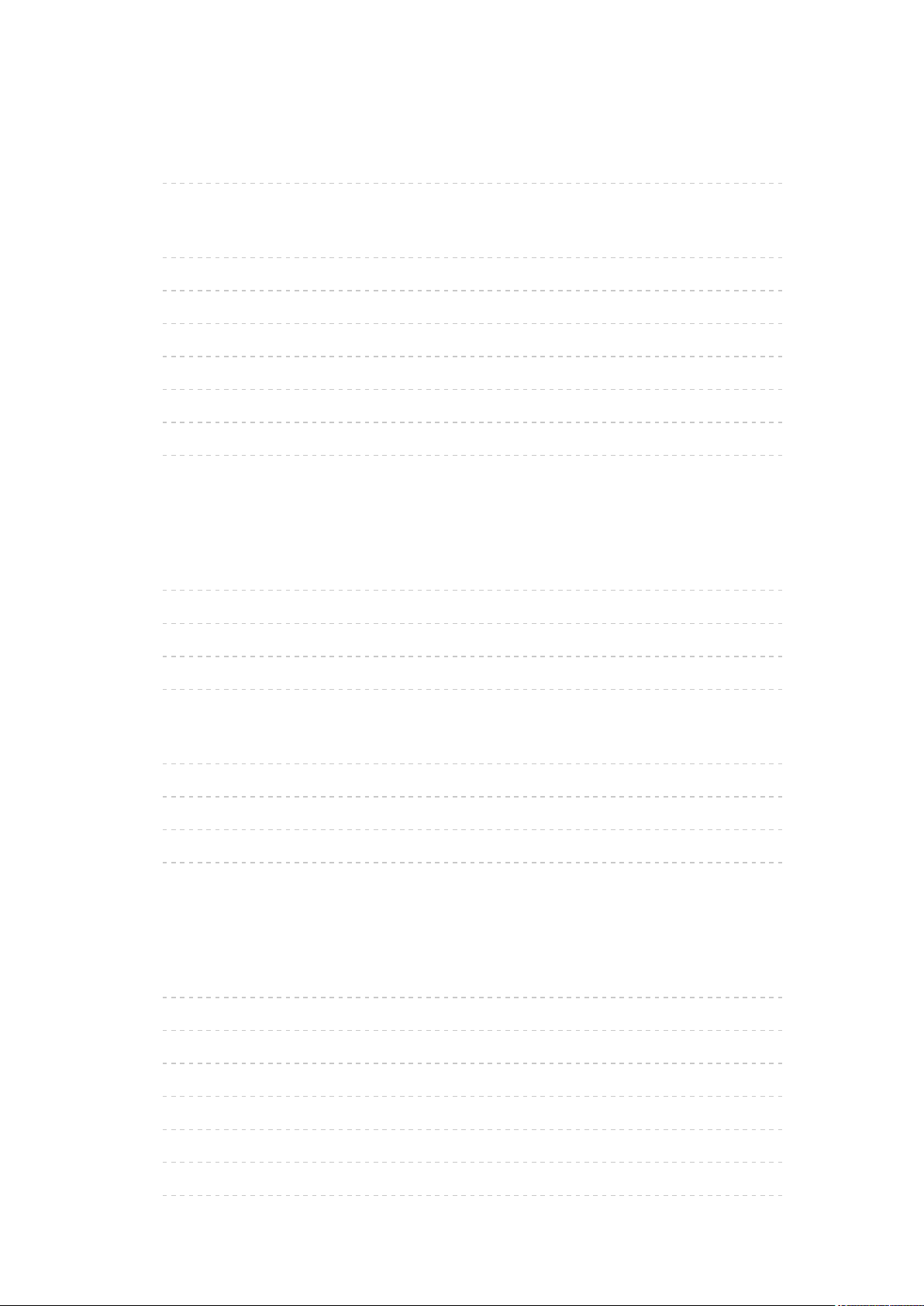
Прочетете първо
еПОМОЩ
• Употреба 12
Функции
• Моят начален екран 13
• TV Anywhere 14
• DVB по IP 15
• my Stream 16
• Локален стрийминг 17
• Лесно дублиране 18
• 3D 19
Начален екран
Моят начален екран
• Информация 20
• Употреба 21
• Настройки 22
• Цвят на екранното меню 24
Списък ПРИЛОЖЕНИЯ
• Информация 25
• Употреба 26
• Настройки 27
• my Stream 28
Гледане
Основна информация
• Основни връзки 29
• Избор на канал 32
• Информационен банер 34
• Меню опции 37
• Субтитри 39
• Последно гледане 40
• Автомат. изключване 41
- 2 -
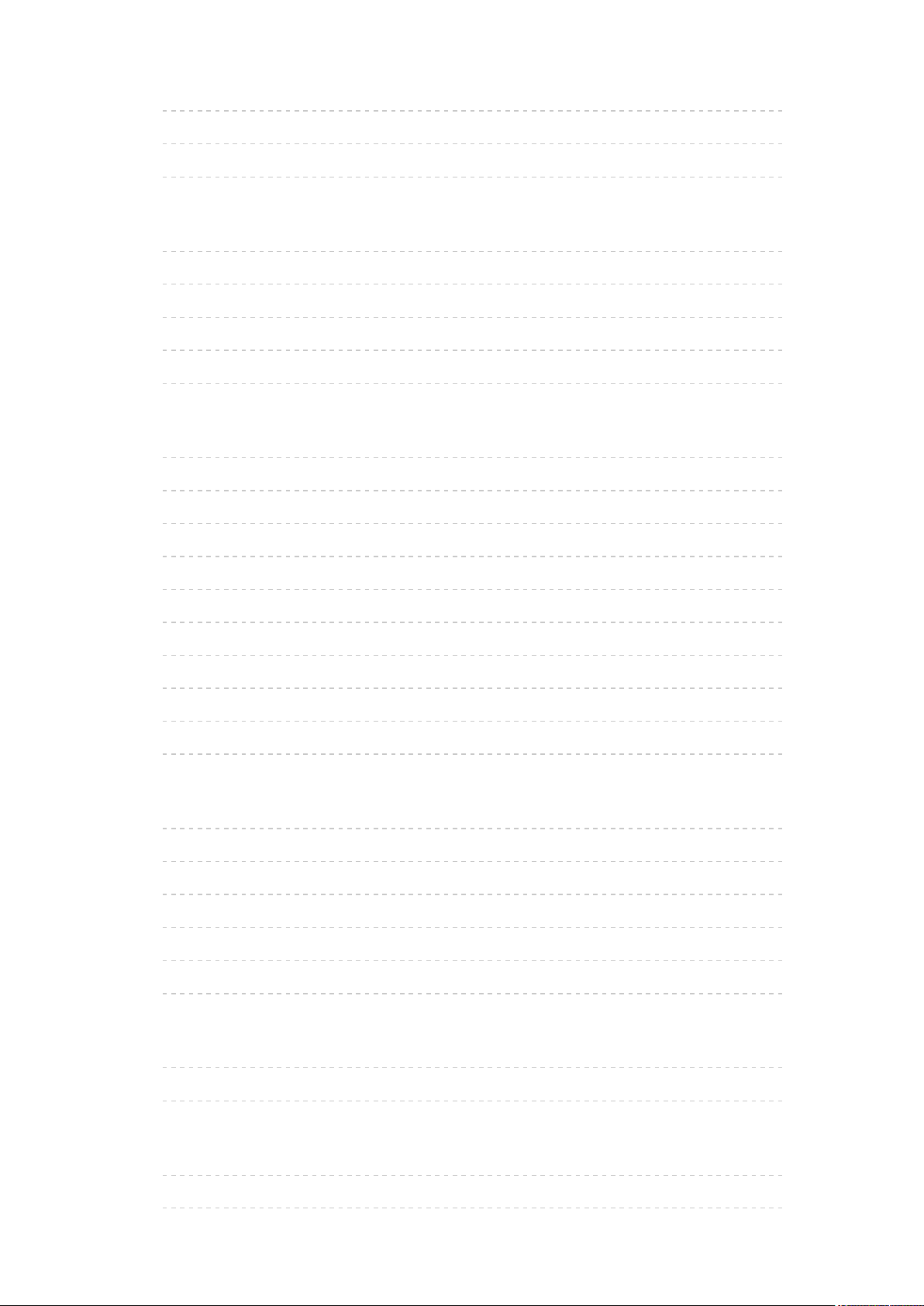
• Функции за енергоспестяване 42
• Настройване на часа 45
• Език 46
Външно оборудване
• Външна връзка 47
• Възпроизвеждане на сигнал от външни устройства 51
• Работа с дистанционното управление на телевизора 53
• HDMI функции 55
• Валидни входящи сигнали 57
За най-добра картина
• Режим на гледане 58
• Сензор обкръжение 59
• Съотношение на картината 60
• Контролен сигнал за съотншението на картината 62
• Основни настройки 64
• Настройки за намаляване на шума 66
• Допълнителни настройки 67
• Настройки на опциите 71
• Настройки на екрана 73
• Копиране на настройка 75
За най-добър звук
• Режим на звука 76
• Основни настройки 77
• Настройки на звука 79
• Гласови указания 80
• Аудио описание 82
• Разширени настройки 83
TV Информация
• Използване на „TV Информация” 85
• Програмен таймер 88
Телетекст
• Преглед на телетекст 90
• Режим Телетекст 92
- 3 -
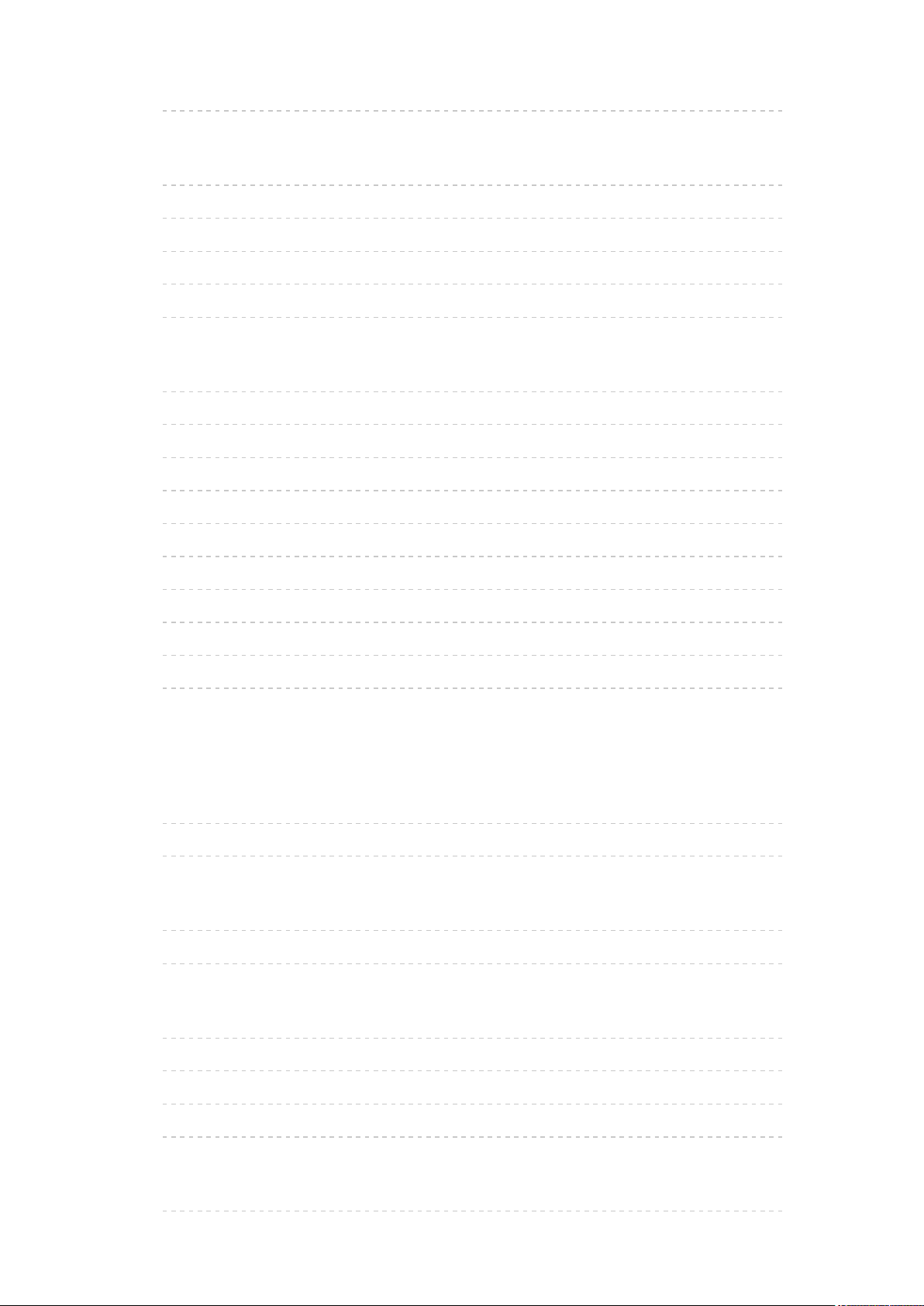
• Телетекст език 93
3D
• Забележка 94
• Гледане на 3D 95
• Избор на 3D режим 97
• 3D настройки 98
• Формат на изходното изображение 101
Настройка и редактиране на канали
• Меню за настройка 102
• Фаворити редактиране 103
• Списък канали 105
• Автоматични настройки 108
• Ръчни настройки 113
• Актуализация на списъка 116
• Ново служебно съобщение 117
• Състояние на сигнала 118
• Други настройки 119
• Избираеми спътници 120
Записване
Конфигуриране на USB твърд диск
• Подготовка 121
• Настройка на USB твърд диск 123
Записване на текущата програма
• Запис с едно докосване 125
• REW LIVE TV 126
Програмен таймер
• Настройване на програмния таймер 128
• Редактиране на програмния таймер 130
• Дистанционно записване 131
• Забележка 132
Техническа информация
• USB HDD 133
- 4 -
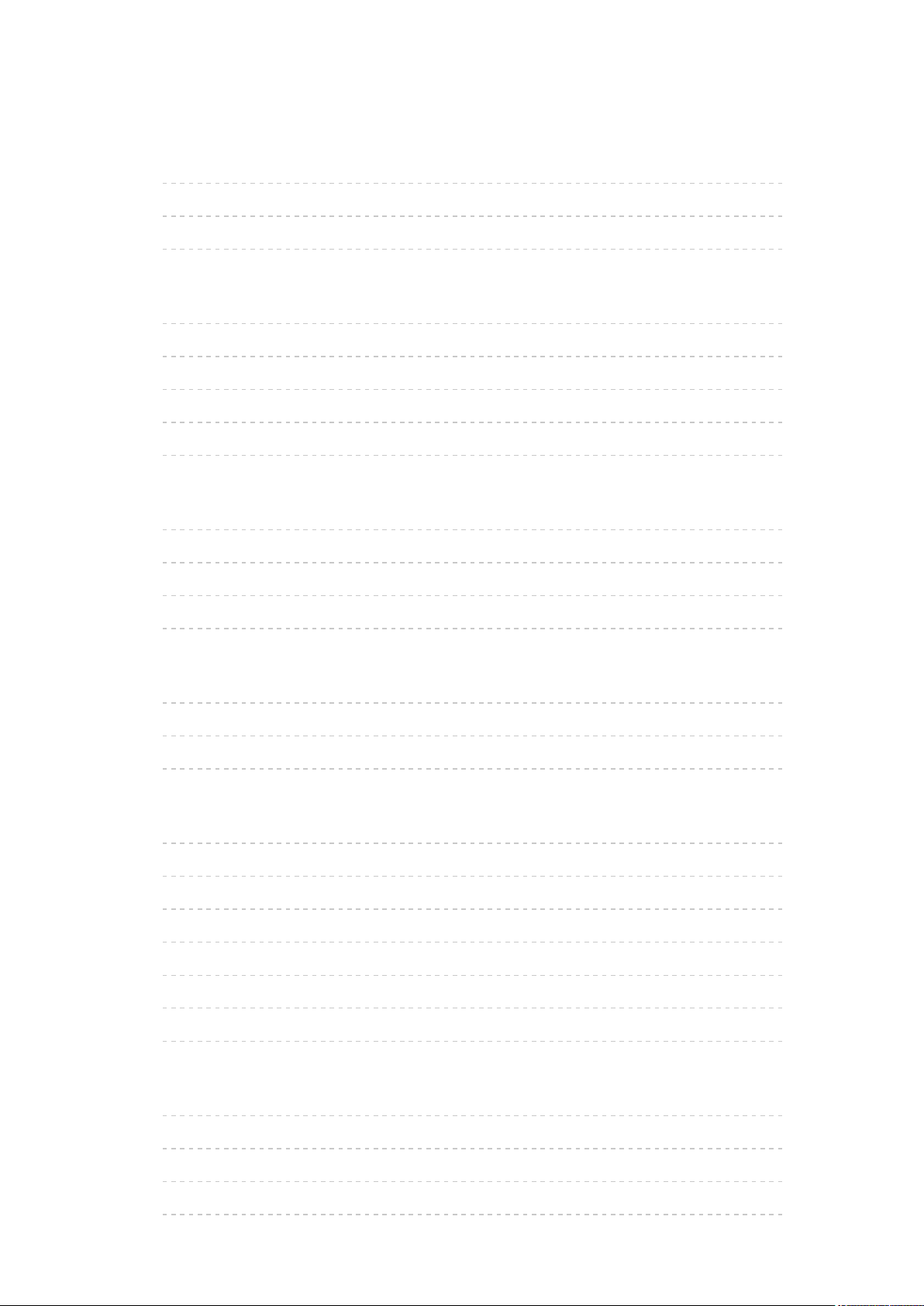
Медия плейър
Използване на Медия плейърът
• Информация 134
• Избор на устройство/режим 136
• Мрежово устройство 138
Фото режим
• Избор на файл 139
• Преглед на снимка 140
• Сортиране на снимки 141
• Мулти снимка в 3D 142
• Използване на слайдшоу 143
Видео режим
• Избор на файл 147
• Гледане на видеоклипове 148
• Настройка на видео 150
• Настройки за изходящ аудио сигнал 152
Режим „Музика”
• Избор на файл 153
• Възпроизвеждане на музика 154
• Музика настройки 155
Режим „Запис от телевизора”
• Избор на съдържание 156
• Гледане на запис от телевизора 157
• Групиране на съдържание 159
• Изтриване на съдържание 160
• Промяна на устройството 161
• Списък със заглавия 162
• Настройки за изходящ аудио сигнал 163
Техническа информация
• Внимание при работа с устройството 164
• USB устройства 165
• Формат за снимки 166
• Формат за видео 167
- 5 -
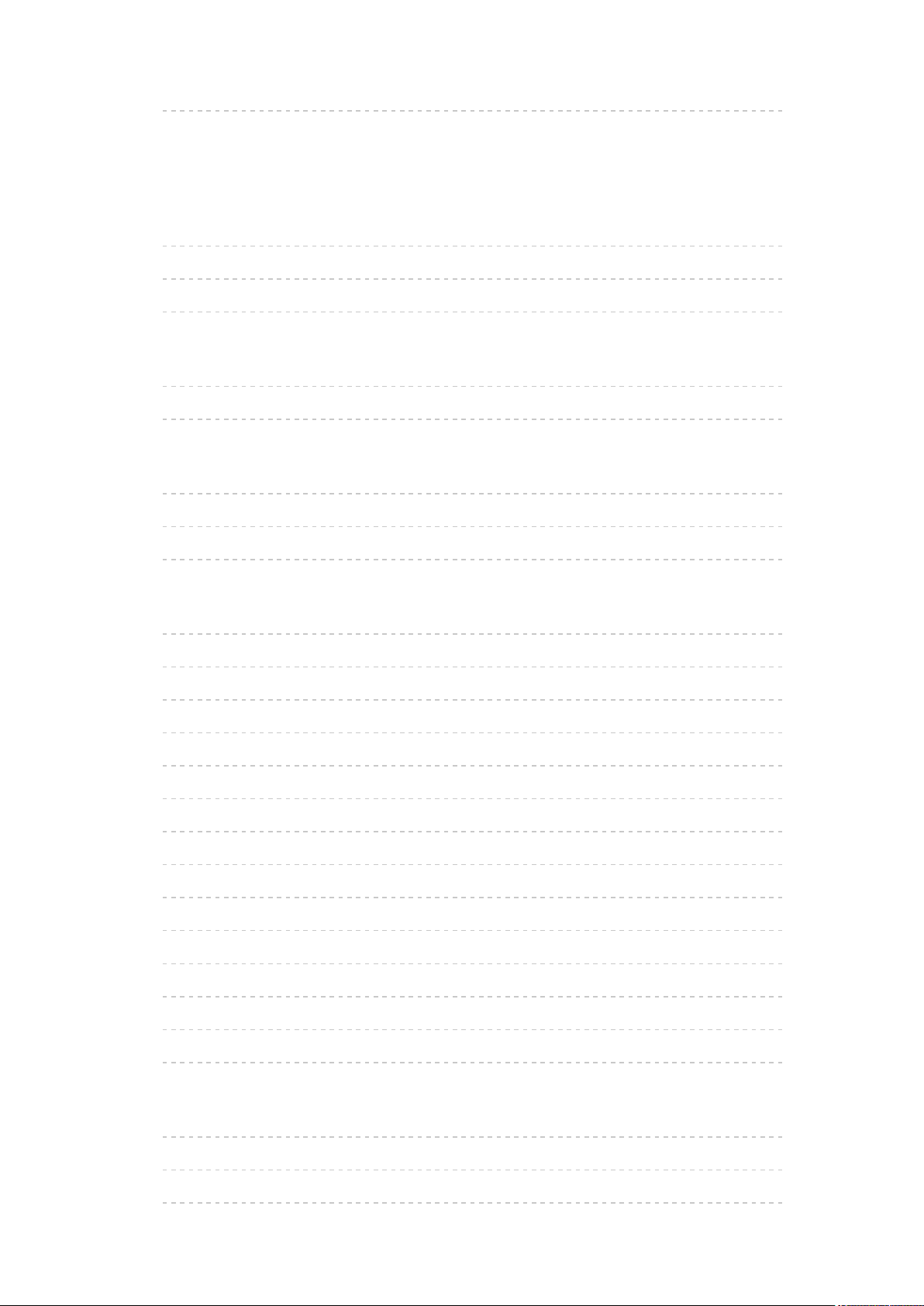
• Формат за музика 170
Мрежа
Интернет съдържание
• Информация 171
• Избор на интернет съдържание 172
• Забележка 173
DLNA
• Локален стрийминг 174
• Използване на DLNA 177
Мрежови връзки
• Интернет връзка 178
• DLNA връзка 179
• Забележка 181
Настройки на мрежата
• Мрежово свързване 182
• Ръчно - Безжичен 184
• Ръчно - Кабелен 187
• Ръчно - Точ.безж.дост. 189
• Статус на мрежата 190
• Настройки My Home Cloud 191
• VIERA наименование 192
• Настр TV Remote прилож 193
• Мрежови настройки 195
• Настройки TV Anywhere 197
• Настр споделяне на файл 198
• Дублиране на настройки 199
• Актуализация на софтуер 200
• Съобщ. за нов софтуер 201
Снимки
• Избор на файл 202
• Преглед на снимка 203
• Използване на слайдшоу 204
- 6 -
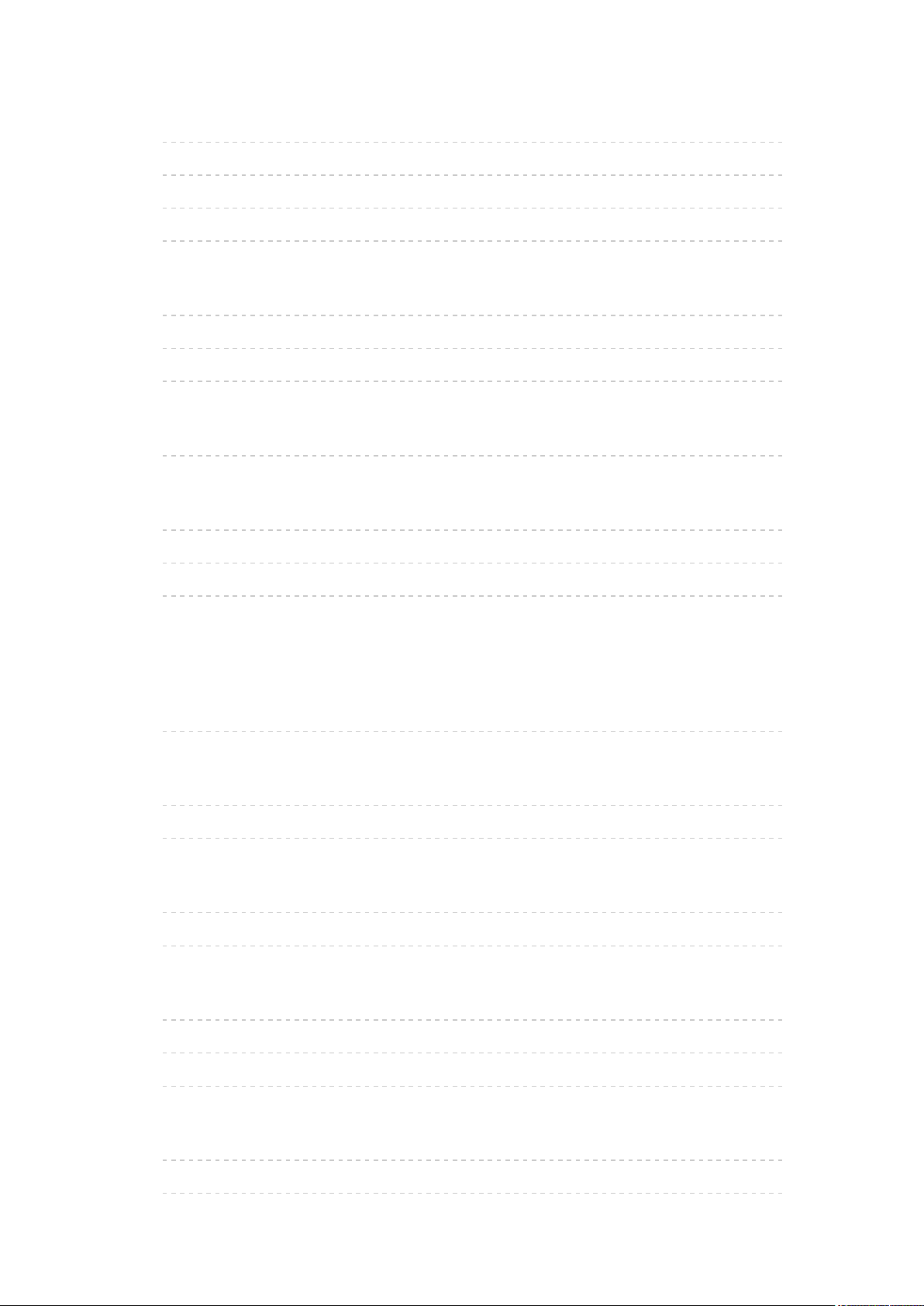
Видеоклипове
• Избор на файл 206
• Гледане на видеоклипове 207
• Настройка на видео 209
• Настройки за изходящ аудио сигнал 211
Музика
• Избор на файл 212
• Възпроизвеждане на музика 213
• Музика настройки 214
Записващо устройство DIGA
• Управление на записващо устройство DIGA 215
Техническа информация
• Формат за снимки 216
• Формат за видео 217
• Формат за музика 220
Функции
Гласов контрол
• Използване на гласов контрол 221
TV Anywhere
• Употреба 223
• Настройки TV Anywhere 224
Дублиране
• Употреба 225
• Дублиране на настройки 226
DVB по IP
• Връзка на DVB-via-IP клиент 227
• Избор на DVB-via-IP сървър 229
• Забележка 231
Мулти екран
• Картина в картина 232
• Забележка 233
- 7 -
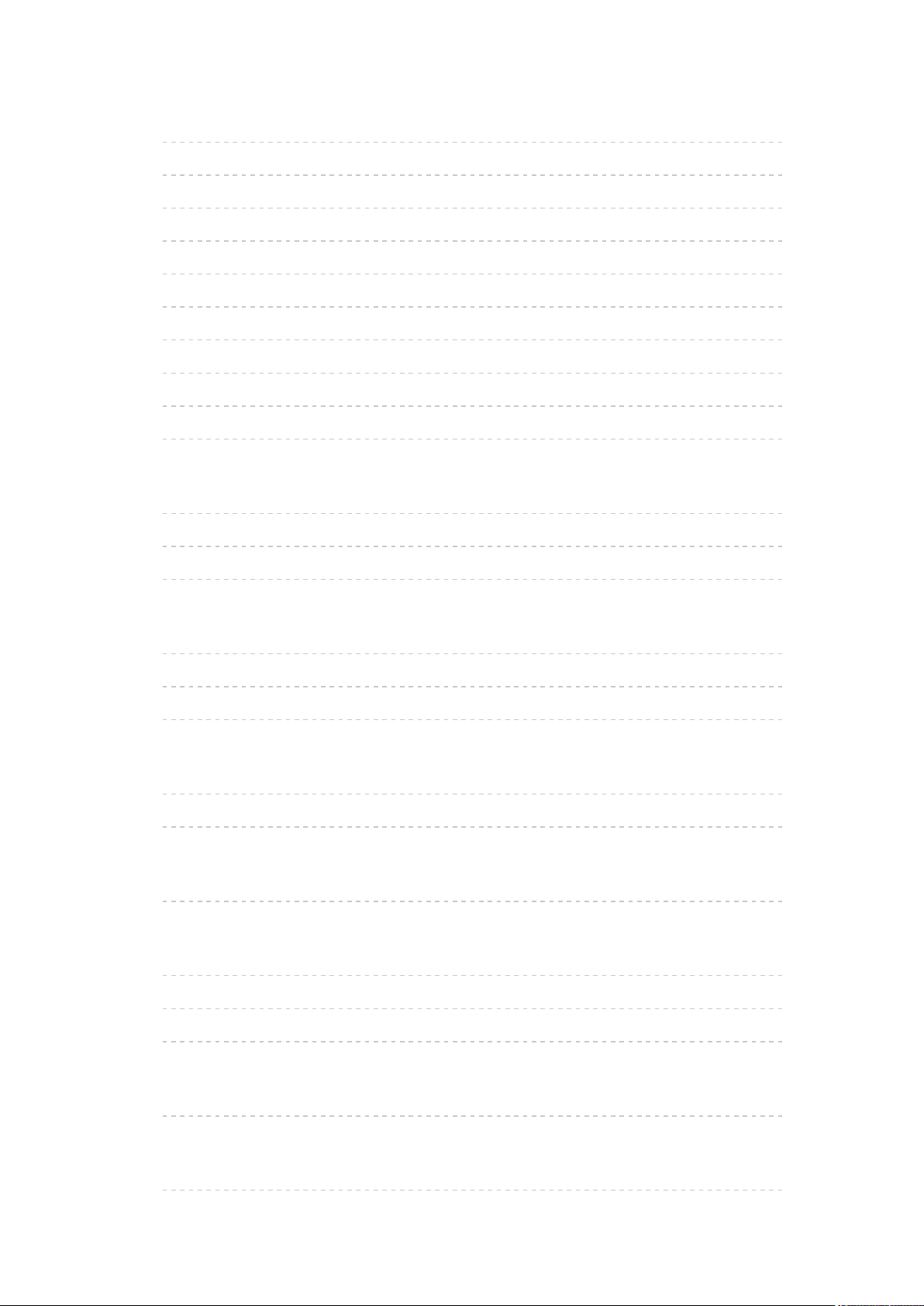
VIERA Link „HDAVI Control™”
• Обобщение на VIERA Link 234
• Подготовка 239
• Лесно възпроизвеждане 240
• Включен Link 241
• Изключен Link 242
• Икономичен режим 243
• Автом. интелиг. режим 244
• VIERA Link контрол 245
• Избор говорители 247
• Забележка 248
Детска защита
• Използване на детската защита 249
• PIN номер 250
• Родителски критерии 251
Предаване на данни
• Използване на приложение за услуги за данни 252
• Бисквитка 253
• Забележка 254
Общ интерфейс
• Внимание 255
• Използване на общ интерфейс 256
Начални настройки
• Начални настройки 257
Актуализиране на софтуера на телевизора
• Информация 258
• Автоматична актуализация 259
• Ръчна актуализация 260
Задаване на символи
• Използване на бутоните с цифри 261
Bluetooth устройства
• Bluetooth настройки 262
- 8 -
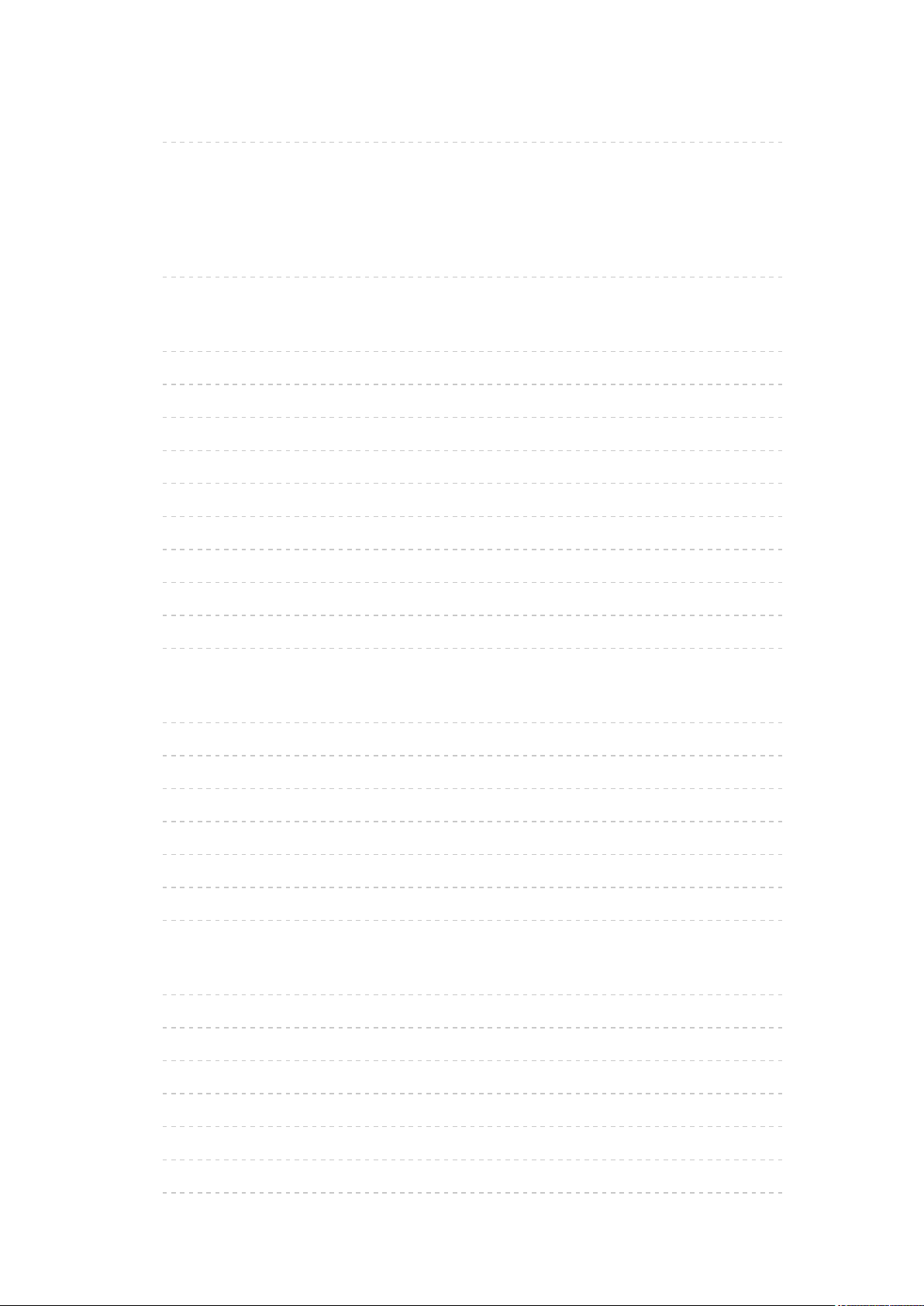
Клавиатура
• Клавиатура 264
Настройки
Меню за настройка
• Употреба 265
Картина
• Режим на гледане 267
• Основни настройки 268
• Сензор обкръжение 270
• Настройки за намаляване на шума 271
• Допълнителни настройки 272
• Настройки на опциите 273
• Настройки на екрана 275
• 3D настройки 276
• Копиране на настройка 277
• фабрични настройки 278
Звук
• Режим на звука 279
• Основни настройки 280
• Настройки на звука 281
• Гласови указания 282
• Аудио описание 283
• Разширени настройки 284
• фабрични настройки 285
Мрежа
• Мрежово свързване 286
• Статус на мрежата 287
• Настройки My Home Cloud 288
• VIERA наименование 289
• Настр TV Remote прилож 290
• Мрежови настройки 291
• Настройки TV Anywhere 292
- 9 -
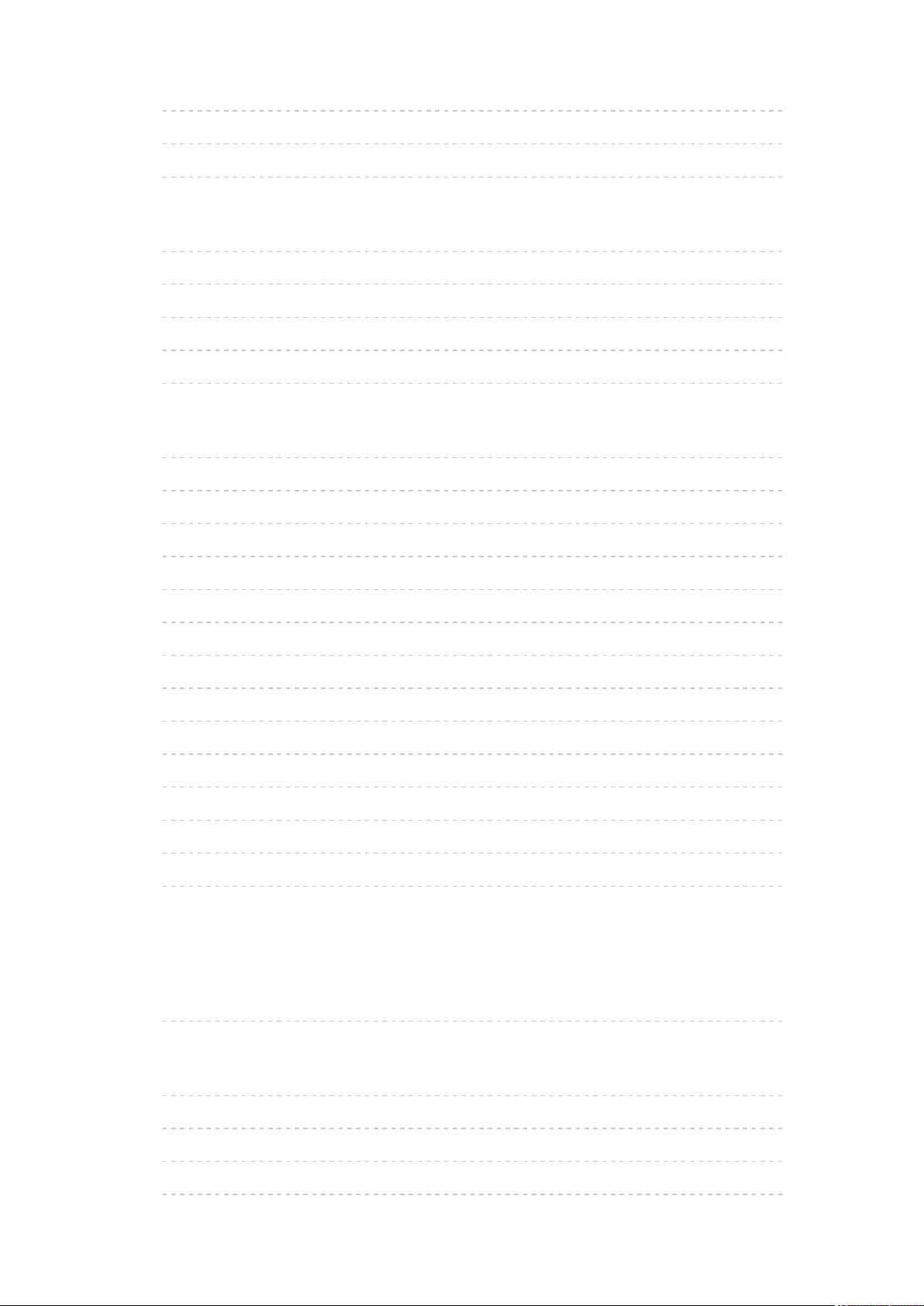
• Настр споделяне на файл 293
• Дублиране на настройки 294
• Други настройки 295
Таймер
• Автомат. изключване 296
• Програмен таймер 297
• Часова зона 298
• Автом. стендбай 299
• Изкл. - липса на сигнал 300
Настройки
• Еко навигация 301
• Настр. гласов контрол 302
• Настройка на USB у-во 303
• Настройка на запис 304
• Bluetooth настройки 305
• Детска защита 306
• Mеню настройки 307
• Език 310
• Настройки на дисплея 311
• Общ интерфейс 313
• VIERA Link настройки 314
• Предаване на данни 315
• Системно меню 316
• Други настройки 317
Поддръжка
Меню Помощ
• Използване на меню Помощ 318
Често задавани въпроси
• Картина 319
• Цифрова телевизия 321
• Аналогова телевизия 323
• Звук 324
- 10 -
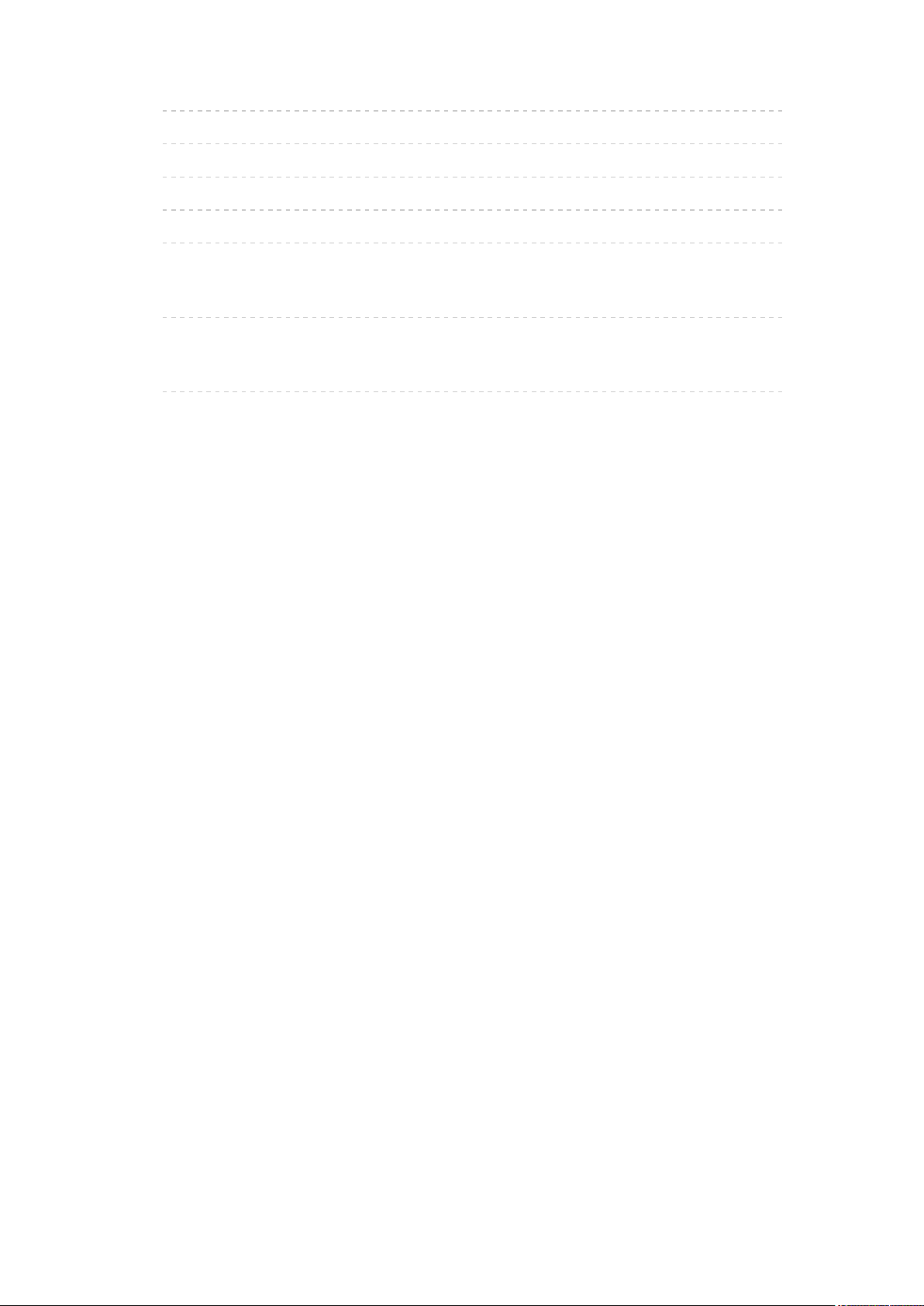
• 3D 325
• HDMI 326
• Мрежа 327
• Друго 329
• Подробна информация 331
Поддръжка
• Грижи и почистване 332
Лиценз
• Лиценз 333
- 11 -
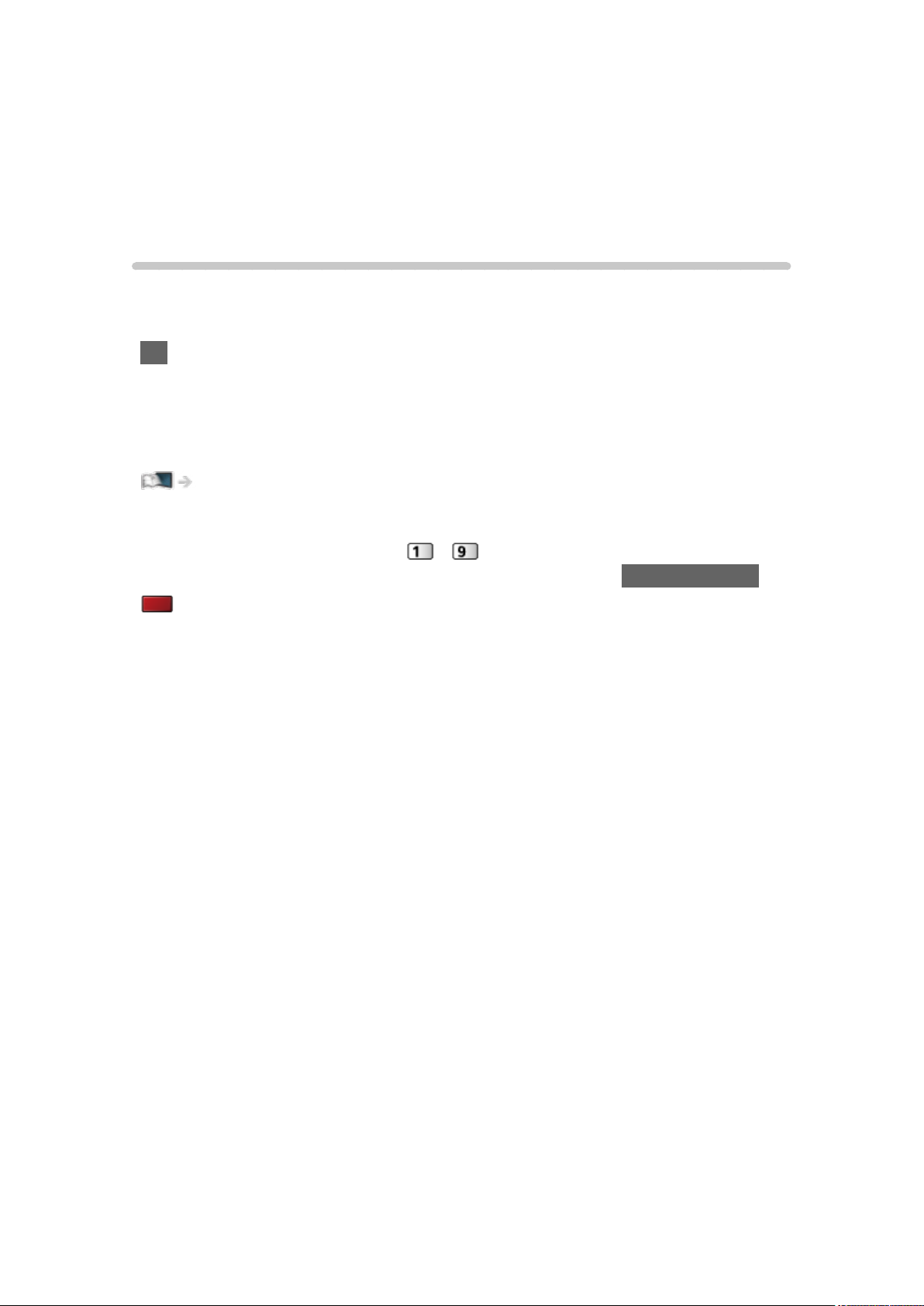
Прочетете първо
еПОМОЩ
Употреба
■ Значение на символите
OK :
Буквите в скоби показват бутони на дистанционното управление.
меню :
Буквите в циан показват елементи от интерфейса на екрана.
:
Референции в еПОМОЩ
Когато е показана иконата (
страницата с подробни описания чрез натискане на Бутони с цифри.
(Червен) :
Показва менюто, свързано с описанието (само за някои описания)
= Забележка =
●
Дизайнът и спецификациите могат да бъдат променени без
предизвестие за това.
●
Изображенията, показани в еПОМОЩ, са само с илюстративна цел.
- ), можете да преминете към
- 12 -
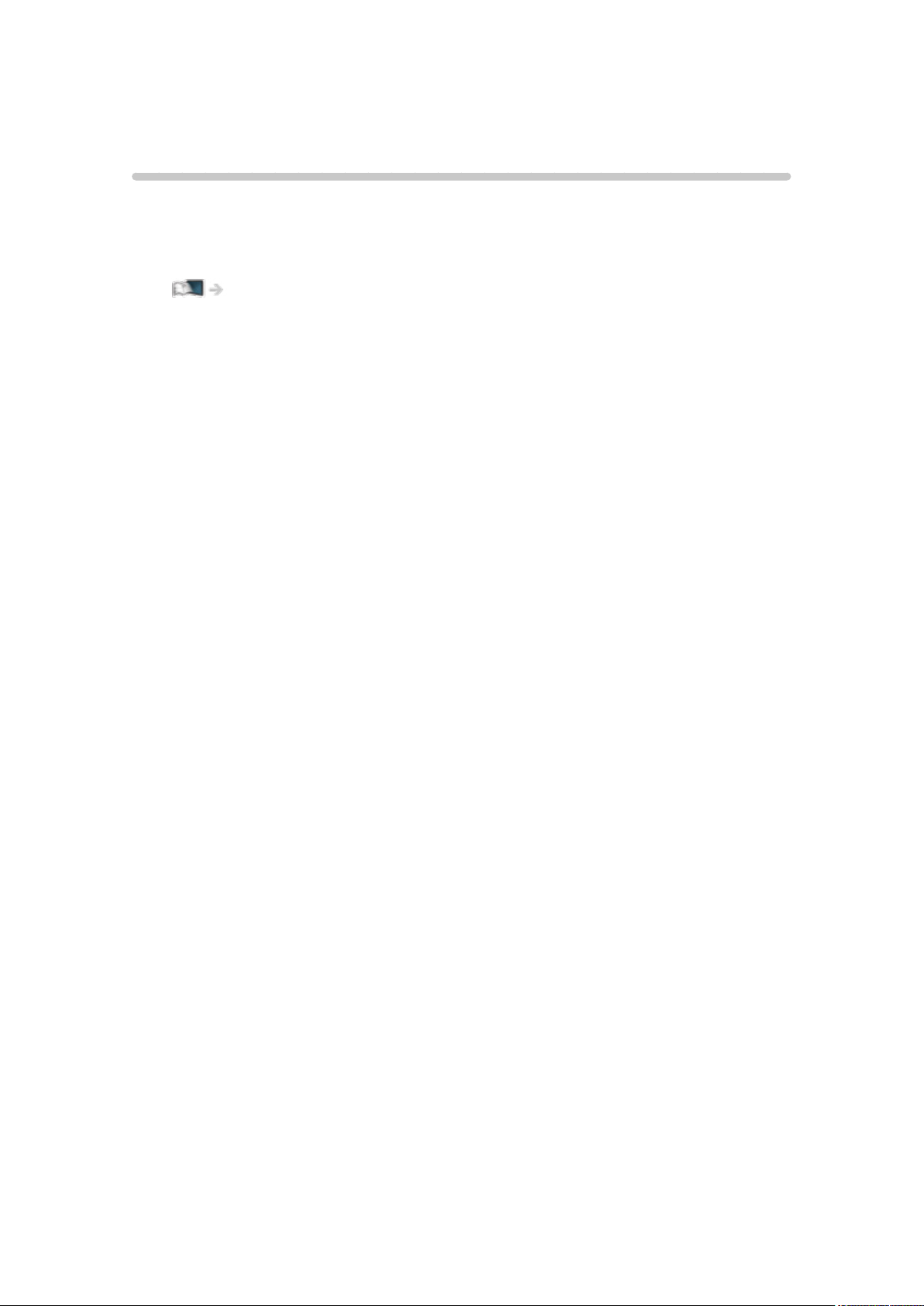
Функции
Моят начален екран
„Моят начален екран” е портал към TV, приложения и др.
Той осигурява лесен достъп до специални функции, като Медия плейър,
видеоклипове, игри, инструменти за комуникация и др.
Начален екран > Моят начален екран > Информация
- 13 -
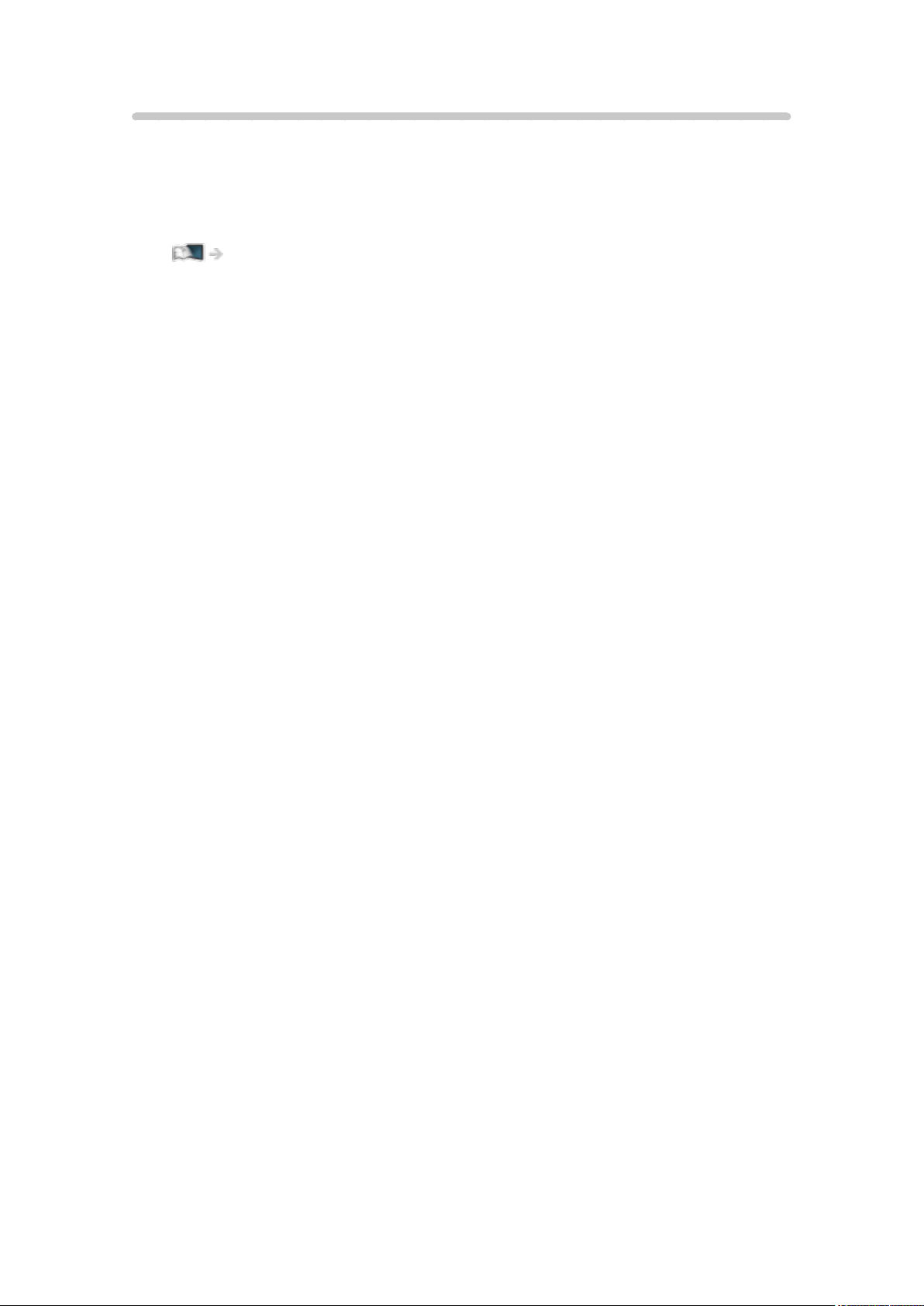
TV Anywhere
Можете да гледате телевизия и да задавате събитията на таймера от
мрежово оборудване (смартфон и др.) извън домашната мрежа.
●
Поради състоянието на мрежата или определени ограничения от
страна на оператора, тази функция може да не е на разположение.
Функции > TV Anywhere > Употреба
- 14 -
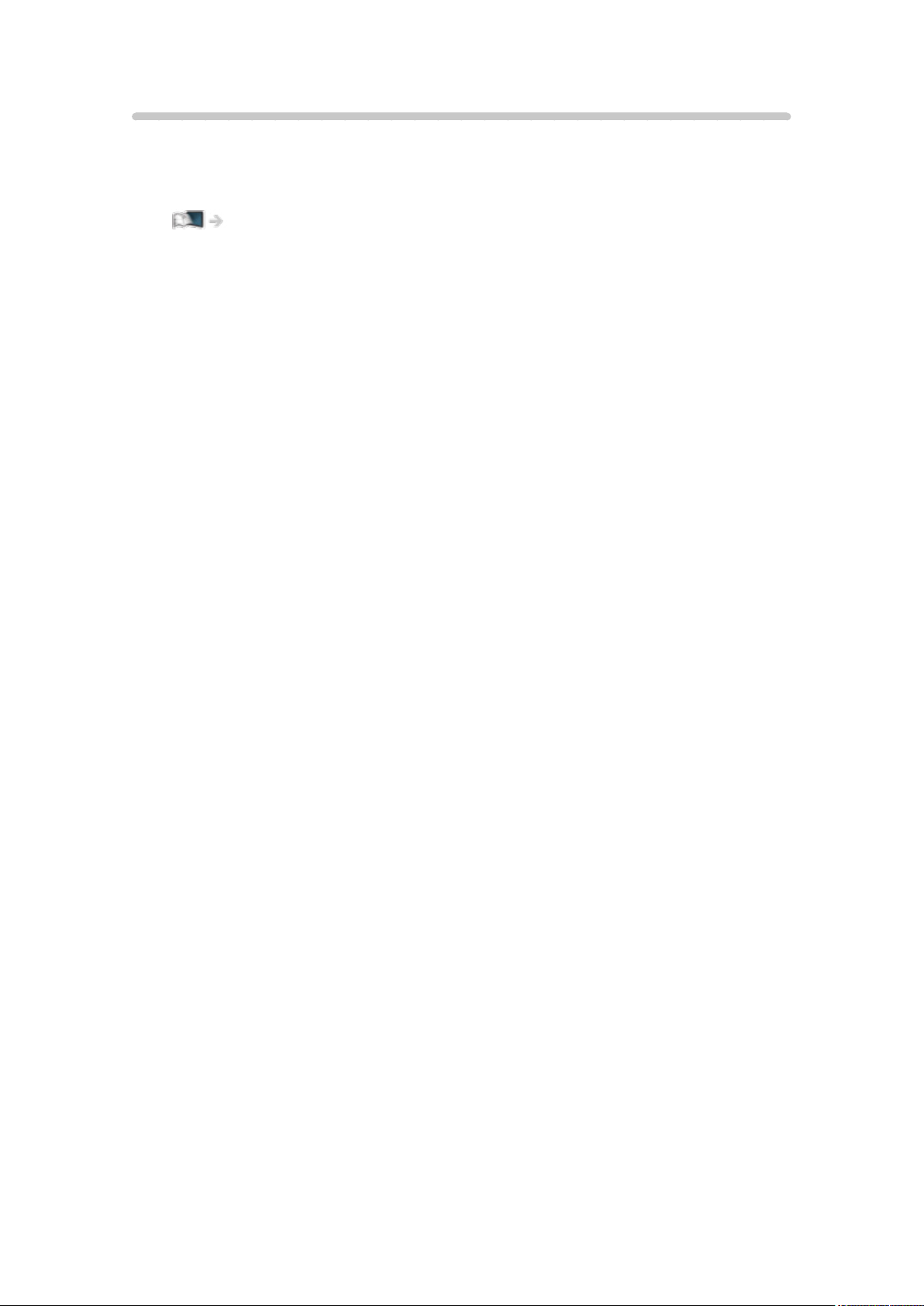
DVB по IP
Този телевизор притежава функцията DVB-via-IP клиент и може да се
свърже към DVB-via-IP сървър или SAT>IP съвместими сървъри за
приемане на излъчвано предаване.
Функции > DVB по IP > Връзка на DVB-via-IP клиент
- 15 -
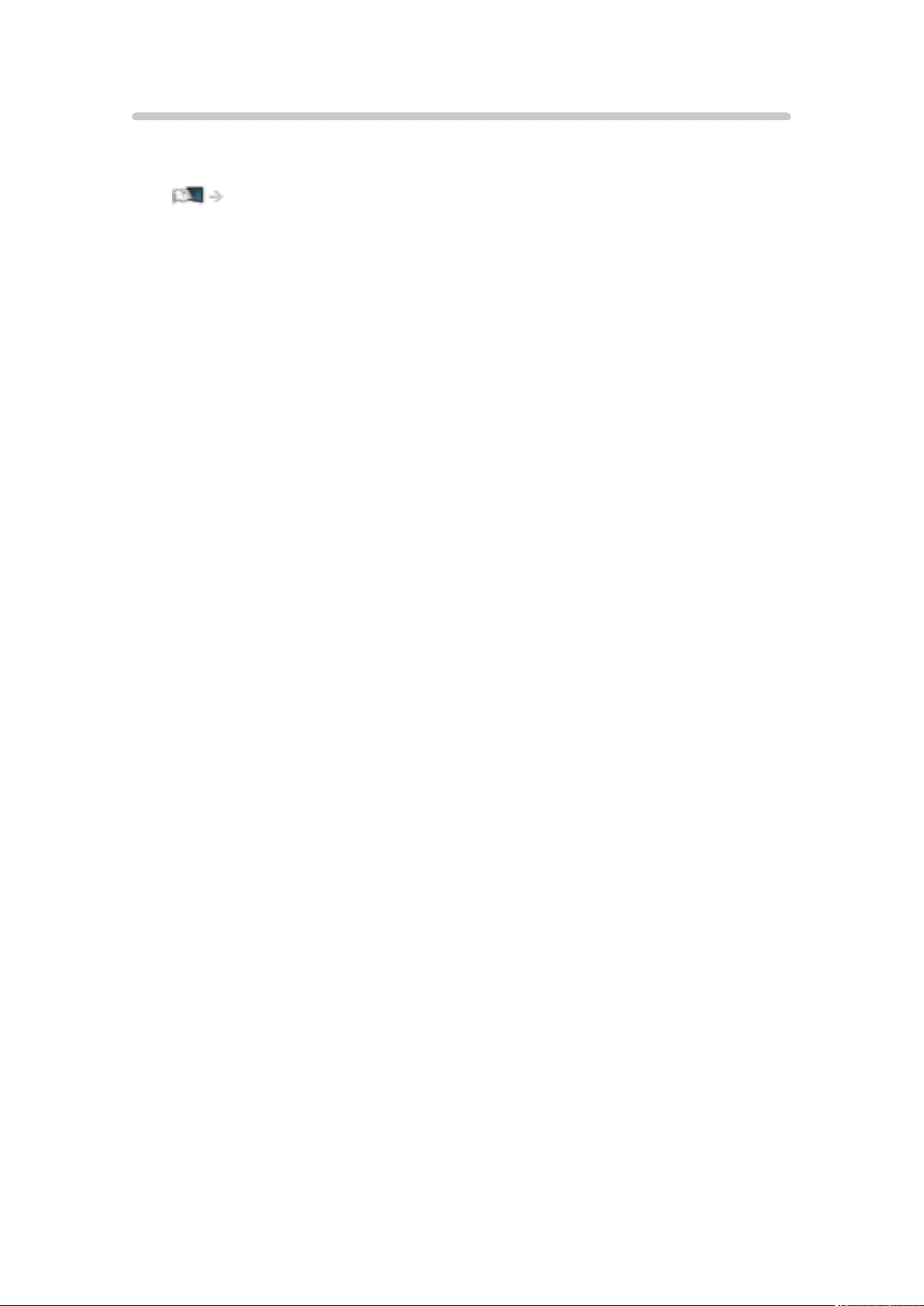
my Stream
Автоматично предоставя препоръчано съдържание (телевизионни
програми, интернет съдържание и др.).
Начален екран > Списък ПРИЛОЖЕНИЯ > my Stream
- 16 -
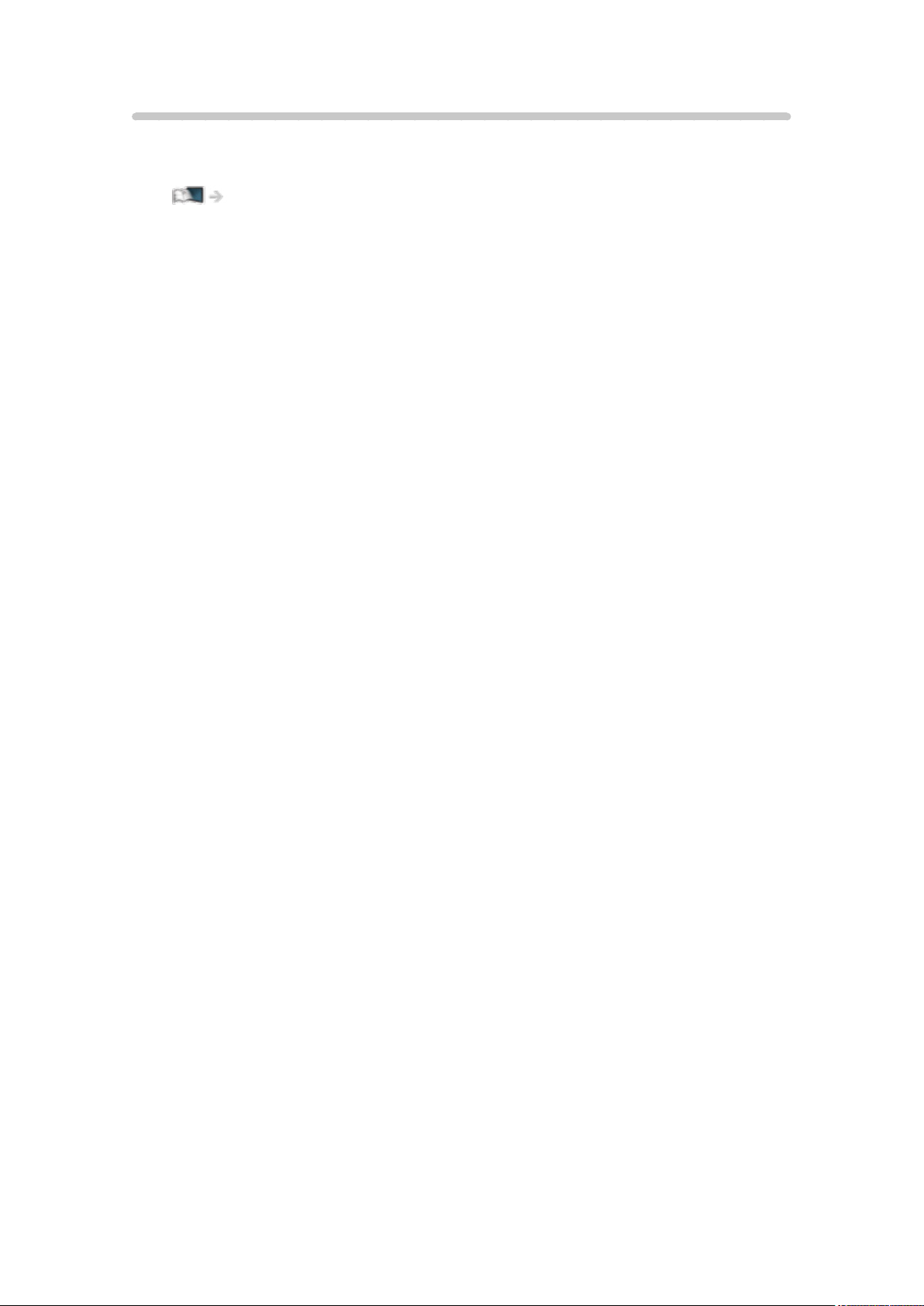
Локален стрийминг
Можете да се наслаждавате на съдържанието с друго мрежово
оборудване, свързано към домашната ви мрежа.
Мрежа > DLNA > Локален стрийминг
- 17 -
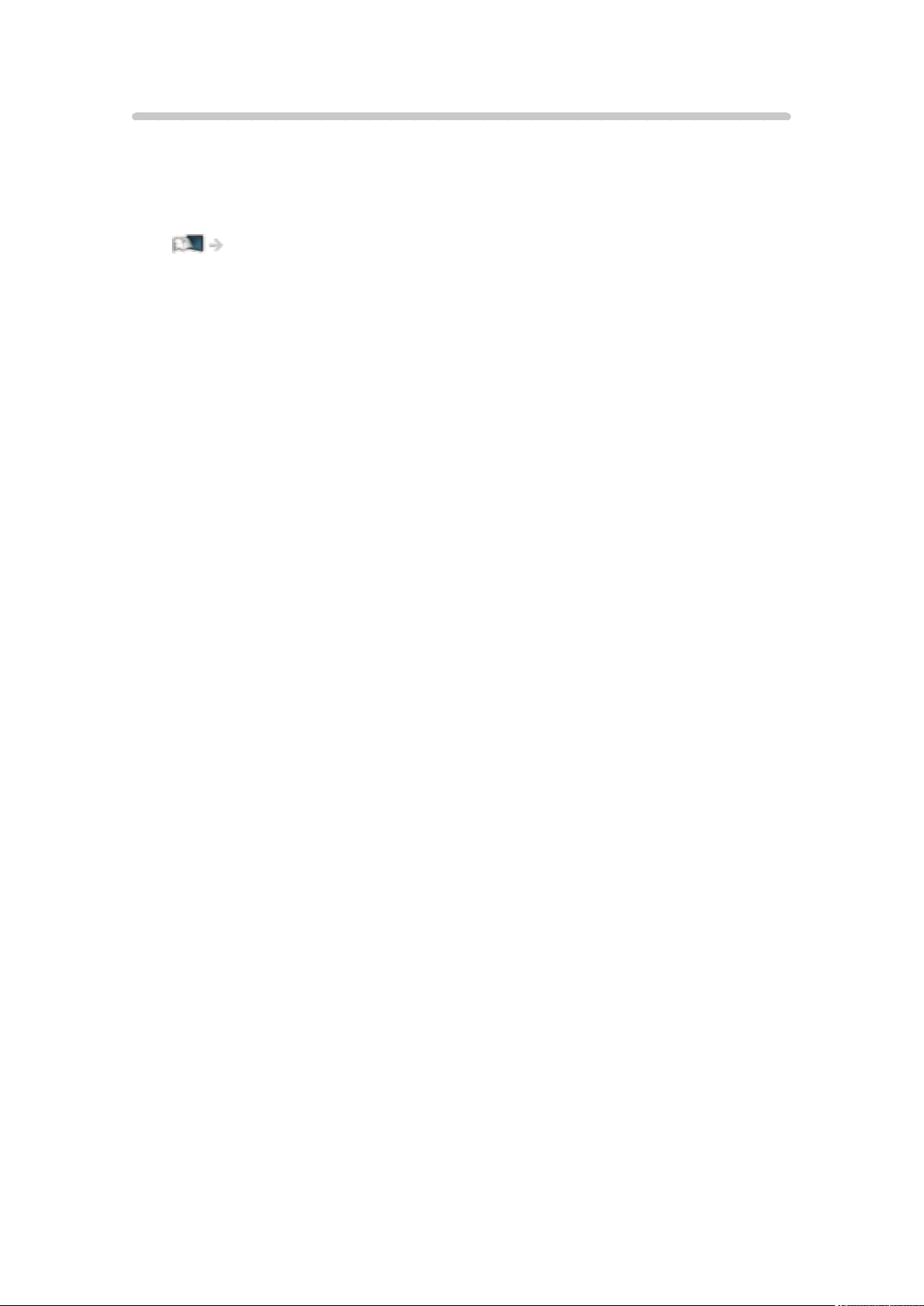
Лесно дублиране
Можете да разглеждате и показвате изображения от други устройства
(смартфони и т.н.) на екрана на телевизора с помощта на функция за
дублиране. Можете също така да стартирате функцията за дублиране от
други устройства, без да работи телевизорът.
Функции > Дублиране > Употреба
- 18 -
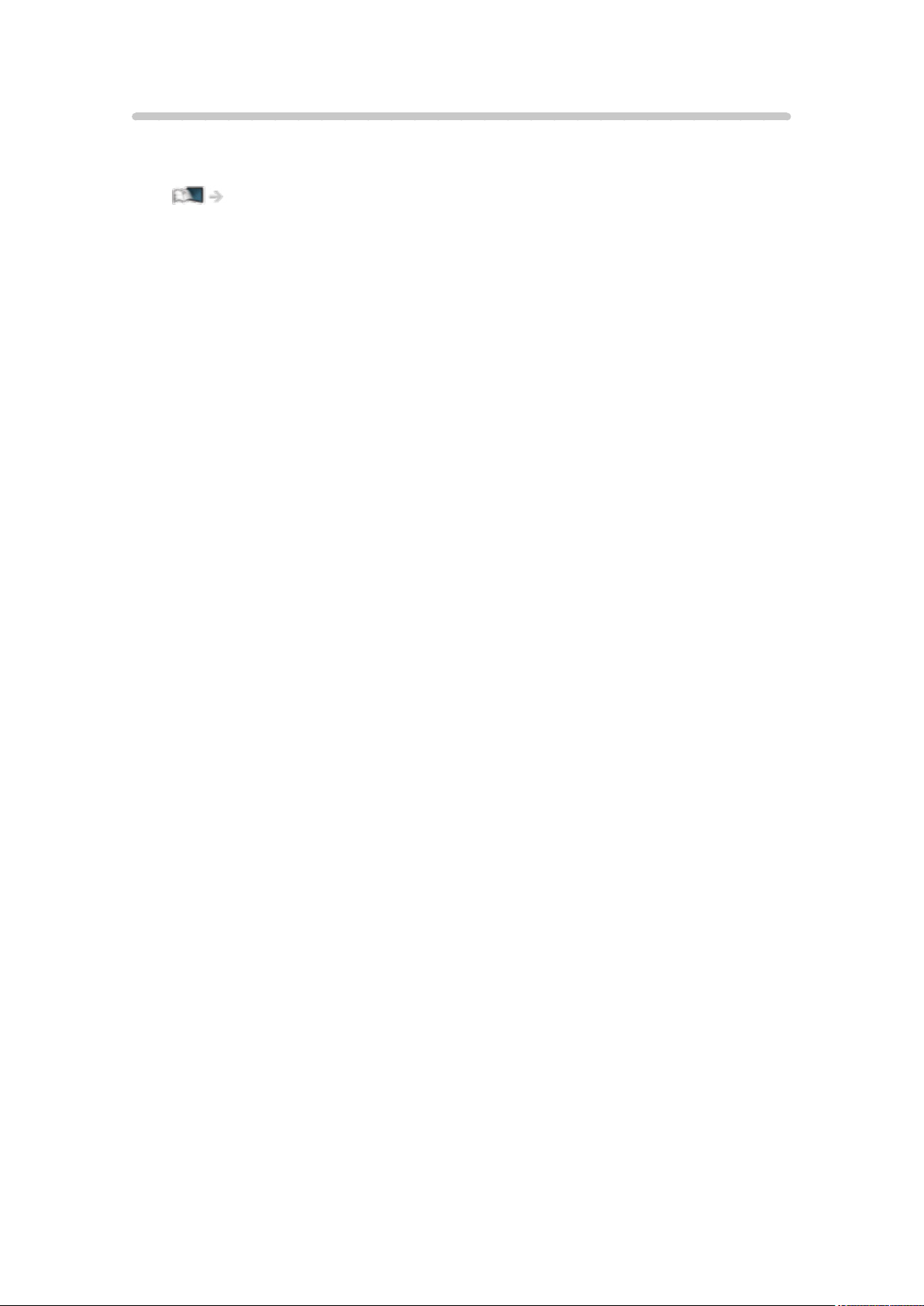
3D
Можете да се наслаждавате на 3D изображения със съдържание или
програми, поддържащи 3D ефекти, като носите 3D очилата.
Гледане > 3D > Гледане на 3D
- 19 -
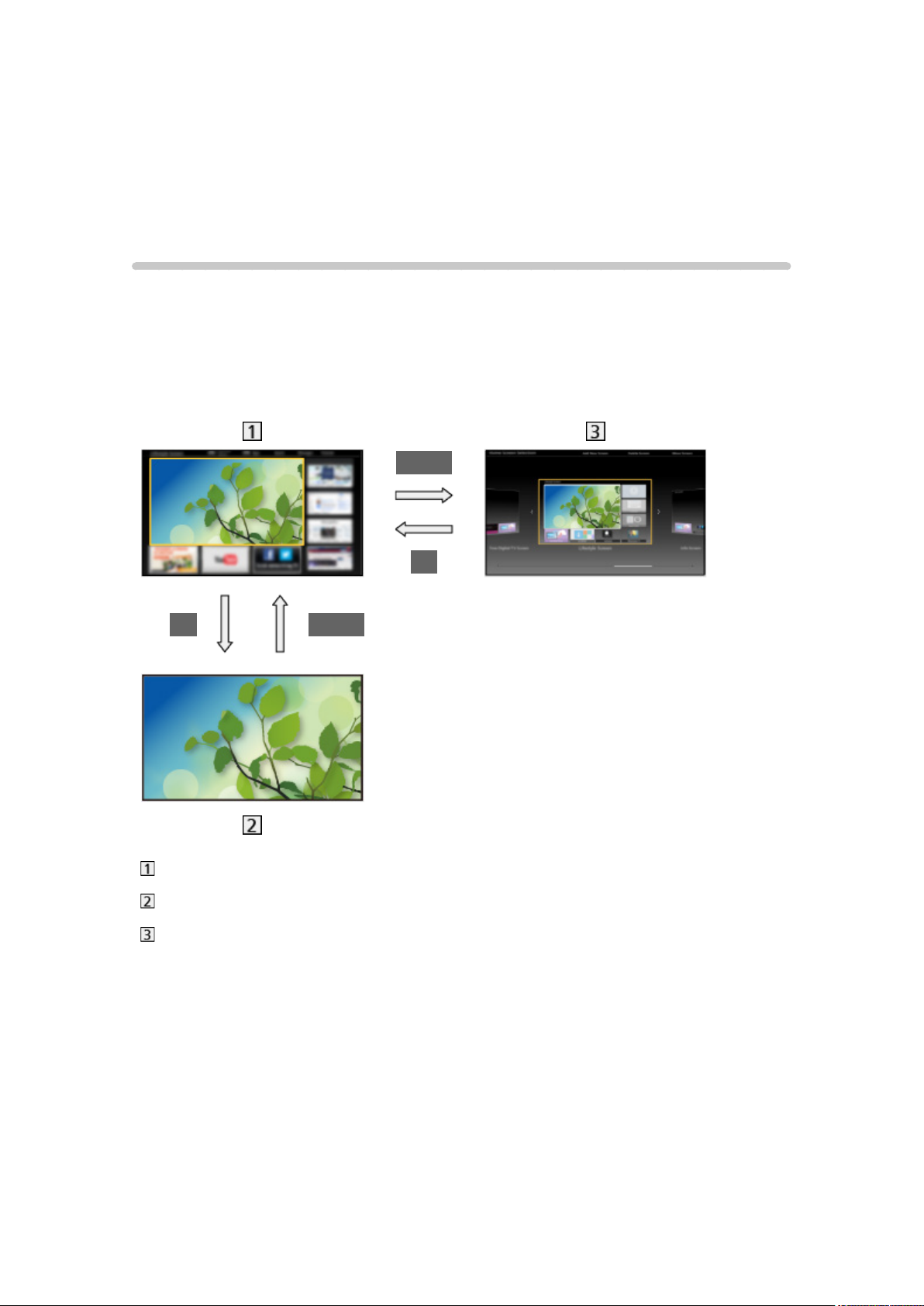
Начален екран
Моят начален екран
Информация
„Моят начален екран” е портал към TV, приложения и др.
Той осигурява лесен достъп до специални функции, като Медия плейър,
видеоклипове, игри, инструменти за комуникация и др., както е показано
по-долу (пример).
HOME
OK
OK HOME
Начален екран
Избрано съдържание на екрана (TV, приложение и т.н.)
Изб. Начален екран
– Можете да изберете своя предпочитан Начален екран.
- 20 -
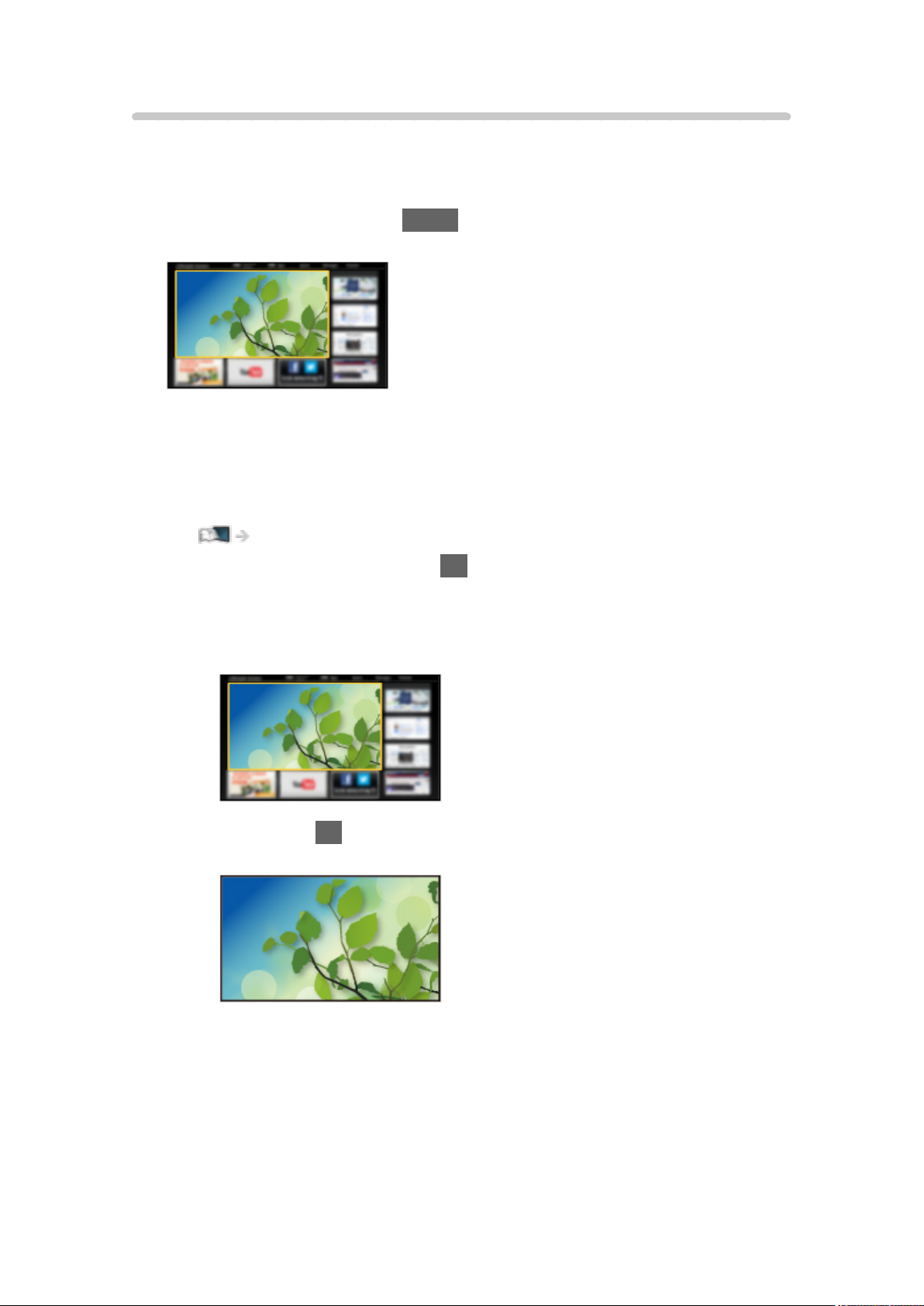
Употреба
Начален екран осигурява достъп до специални функции като Медия
плейър, телевизия, интернет съдържание, услуги за данни, инструменти
за комуникация и др.
1. Изведете Начален екран с HOME.
(Пример)
●
Последно прегледаният Начален екран се показва при включване
на телевизора.
●
Натиснете отново, за да изберете или добавите предпочитаното
оформление на Начален екран.
Начален екран > Моят начален екран > Настройки
2. Изберете функция и натиснете OK за достъп.
●
За гледане на телевизия на цял екран
1) Изберете опцията визуализатора за телевизия.
(Пример)
2) Натиснете OK, за да гледате.
(Пример)
●
Също вижте Ръководство от упътването за инструменти.
- 21 -

Настройки
Изберете менюто за настройка от упътването за инструменти в горната
част на екрана.
(Пример)
●
Изведете упътването за инструменти с HOME, ако не е показано на
екрана.
■ Изб. Начален екран
1. Изведете Изб. Начален екран с HOME.
(Пример)
2. Изберете екрана и натиснете OK за задаване.
Пълноекранен ТВ:
Показва телевизия на цял екран.
Нач. екран на ТВ:
Да направите използването на телевизора по-удобно и комфортно
Екран Лайфстайл:
Показва на телевизора полезна информация и услуги за
ежедневието.
Екран Информация:
Насладете се на интернет съдържание, докато гледате телевизия.
■ Настройки
Можете да персонализирате всеки Начален екран. (Например, смяна на
тапета, свободно преименуване, приложения за редактиране, настройка
на екрана, който се показва, когато телевизорът се включи, и др.)
1. Изберете Настройки от упътването за инструменти.
2. Следвайте инструкциите на екрана.
- 22 -
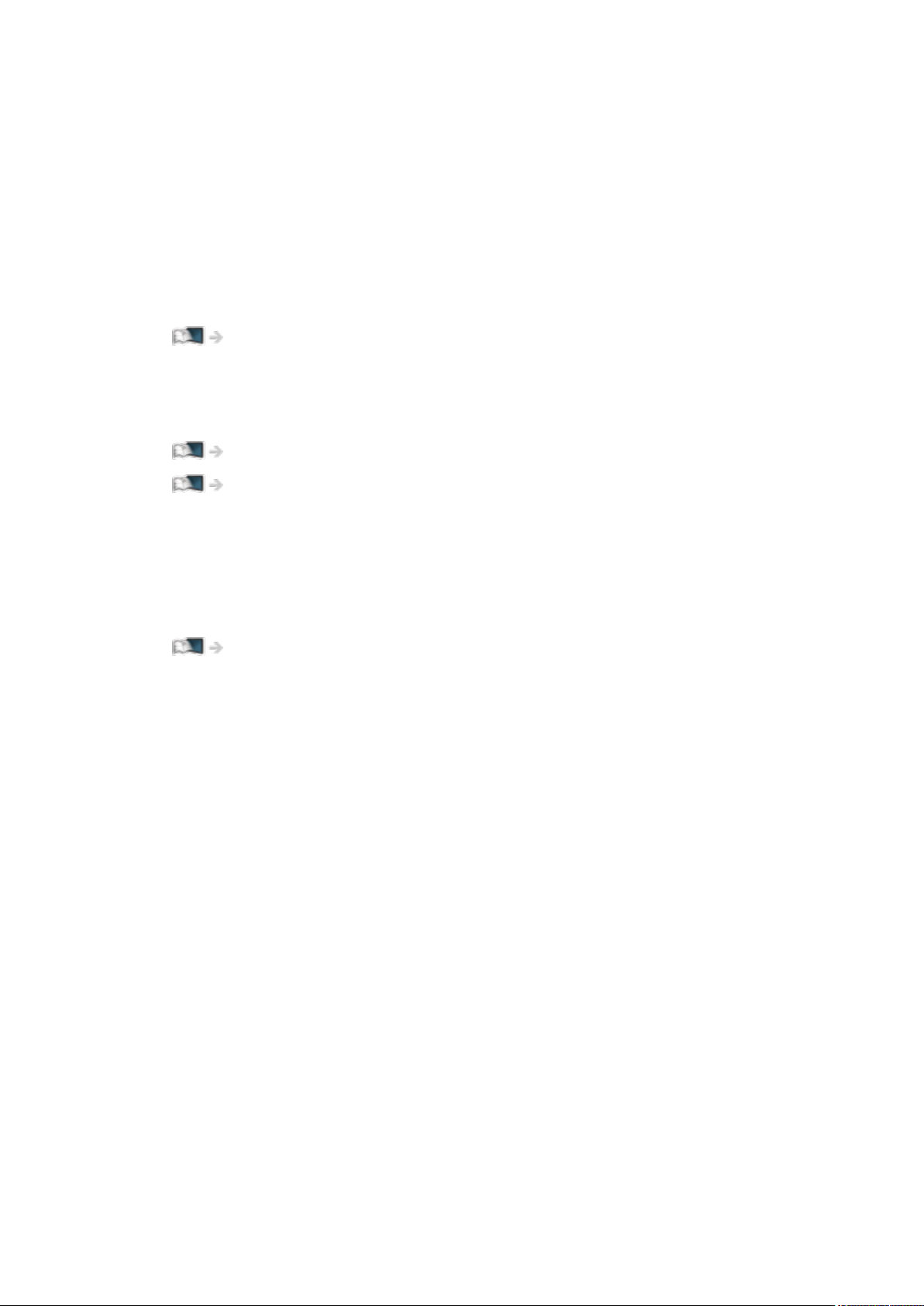
■ Търсене
Можете да търсите съдържание от различни функции.
1. Изберете Търсене от упътването за инструменти.
2. Следвайте инструкциите на екрана.
= Забележка =
●
За да смените типа на цвета на интерфейса на екрана, задайте Цвят
на екранното меню.
Начален екран > Моят начален екран > Цвят на екранното меню
●
За пълното използване на тази функция е необходима широколентова
мрежова среда. Уверете се, че мрежовите връзки и настройките на
мрежата са направени.
Мрежа > Мрежови връзки
Мрежа > Настройки на мрежата
●
Не пропускайте да актуализирате софтуера, когато на екрана на
телевизора се покаже уведомление за софтуерна актуализация.
Ако софтуерът не бъде актуализиран, може да не е възможно да
използвате Моят начален екран. Можете да актуализирате софтуера
ръчно по-късно.
Мрежа > Настройки на мрежата > Актуализация на софтуер
- 23 -
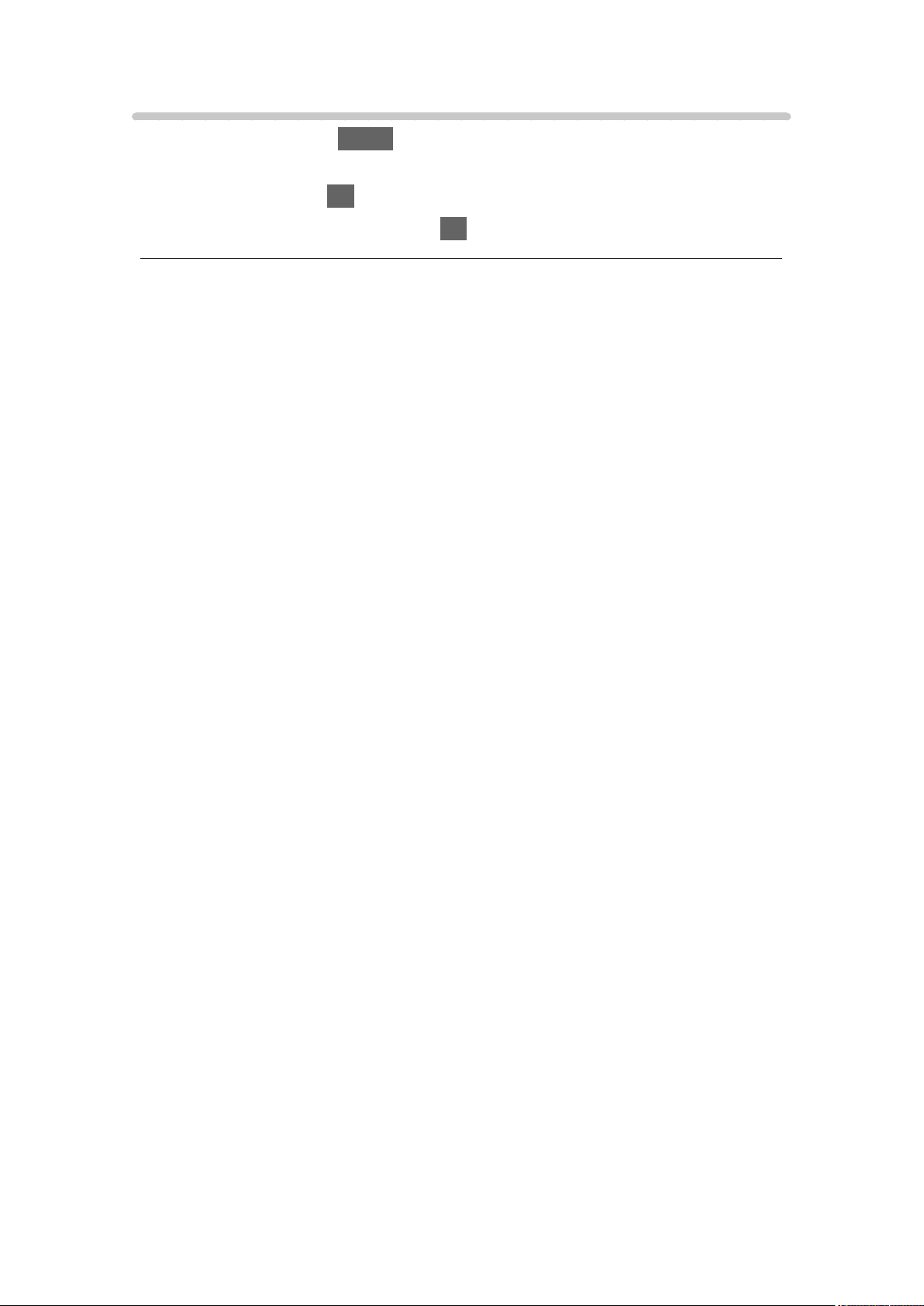
Цвят на екранното меню
1. Изведете менюто с MENU.
2. Изберете Настройки > Настройки на дисплея > Цвят на екранното
меню и натиснете OK за достъп.
3. Задайте елемента и натиснете OK за съхранение.
Цвят на екранното меню
(Смолисточерно / Бледосиво / Органично кафяво / Пясъчно бежово)
Избира предпочитания тип цвят за интерфейса на екрана.
●
Тази функция е налице за информационния банер, екрана на менюто,
Начален екран и др.
- 24 -
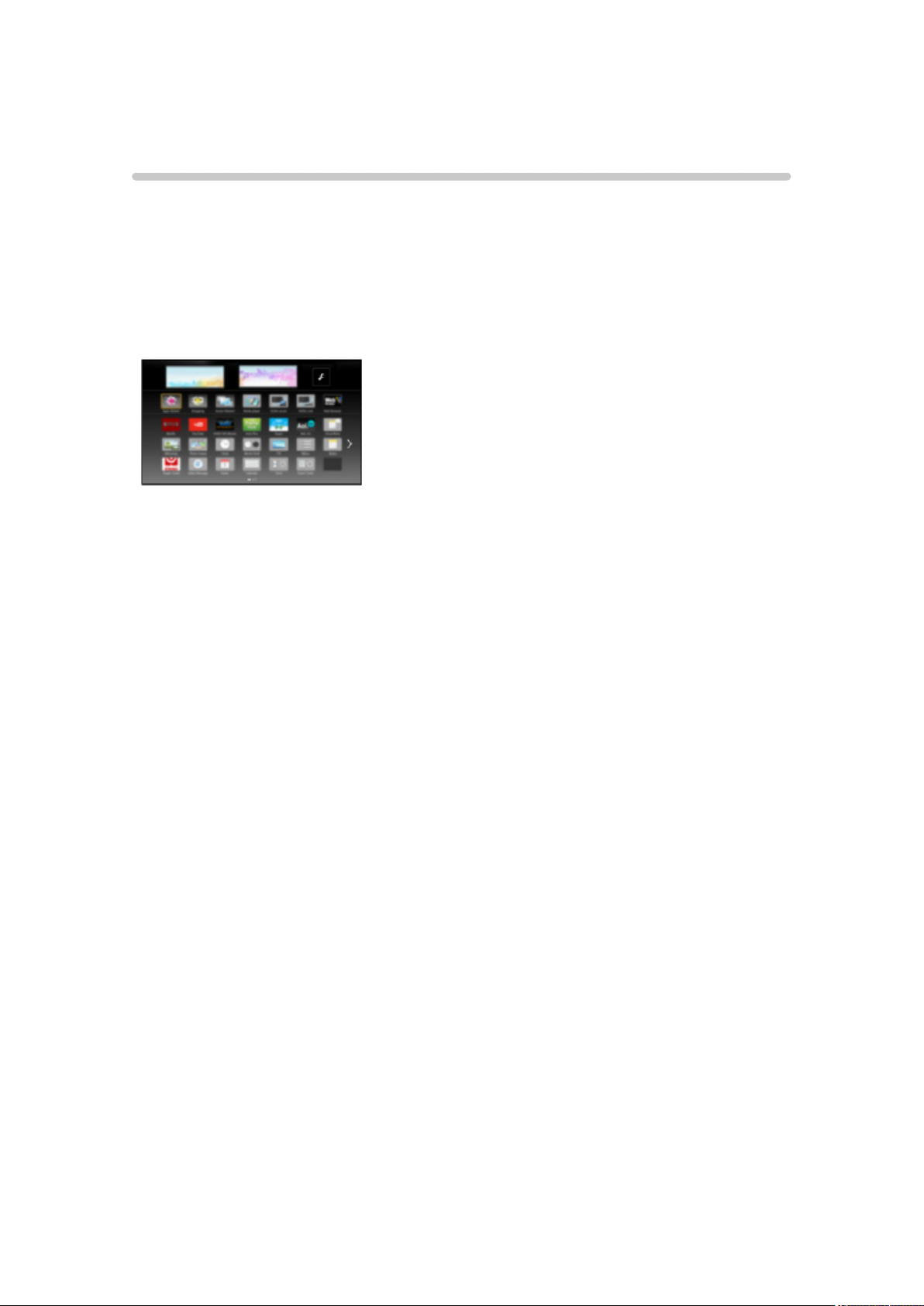
Списък ПРИЛОЖЕНИЯ
Информация
От Списък ПРИЛОЖЕНИЯ можете лесно да получите достъп до
различни приложения (съдържание от интернет, съдържание от мрежа,
Медия плейър и т.н.).
■ Списък ПРИЛОЖЕНИЯ
(Пример)
= Забележка =
●
Списък ПРИЛОЖЕНИЯ подлежи на промяна без предупреждение.
- 25 -

Употреба
Можете да получите достъп до специални функции, като например
съдържание от интернет, съдържание от мрежа, Медия плейър и т.н., от
Списък ПРИЛОЖЕНИЯ.
1. Изведете Списък ПРИЛОЖЕНИЯ с APPS.
(Пример)
●
За да излезете от Списък ПРИЛОЖЕНИЯ
EXIT
2. Изберете икона от функциите и натиснете OK за достъп.
Съдържание от интернет
Мрежа > Интернет съдържание
my Stream
●
Предоставя препоръчано съдържание (телевизионна програма,
интернет съдържание и др.).
●
За пълното използване на тази функция е необходима
широколентова мрежова среда.
●
Следвайте инструкциите на екрана за работа с приложението.
Netflix
●
Може да получите достъп до услугата и чрез натискане на
NETFLIX.
●
За пълното използване на тази функция е необходима
широколентова мрежова среда.
●
Тази услуга може да бъде спряна или променена без
предупреждение.
Медия плейър
Медия плейър > Използване на Медия плейърът > Избор на устройство/
режим
Записана ТВ
Медия плейър > Режим „Запис от телевизора”
Медия сървър
Мрежа > DLNA > Използване на DLNA
VIERA Link
Функции > VIERA Link „HDAVI Control™”
- 26 -
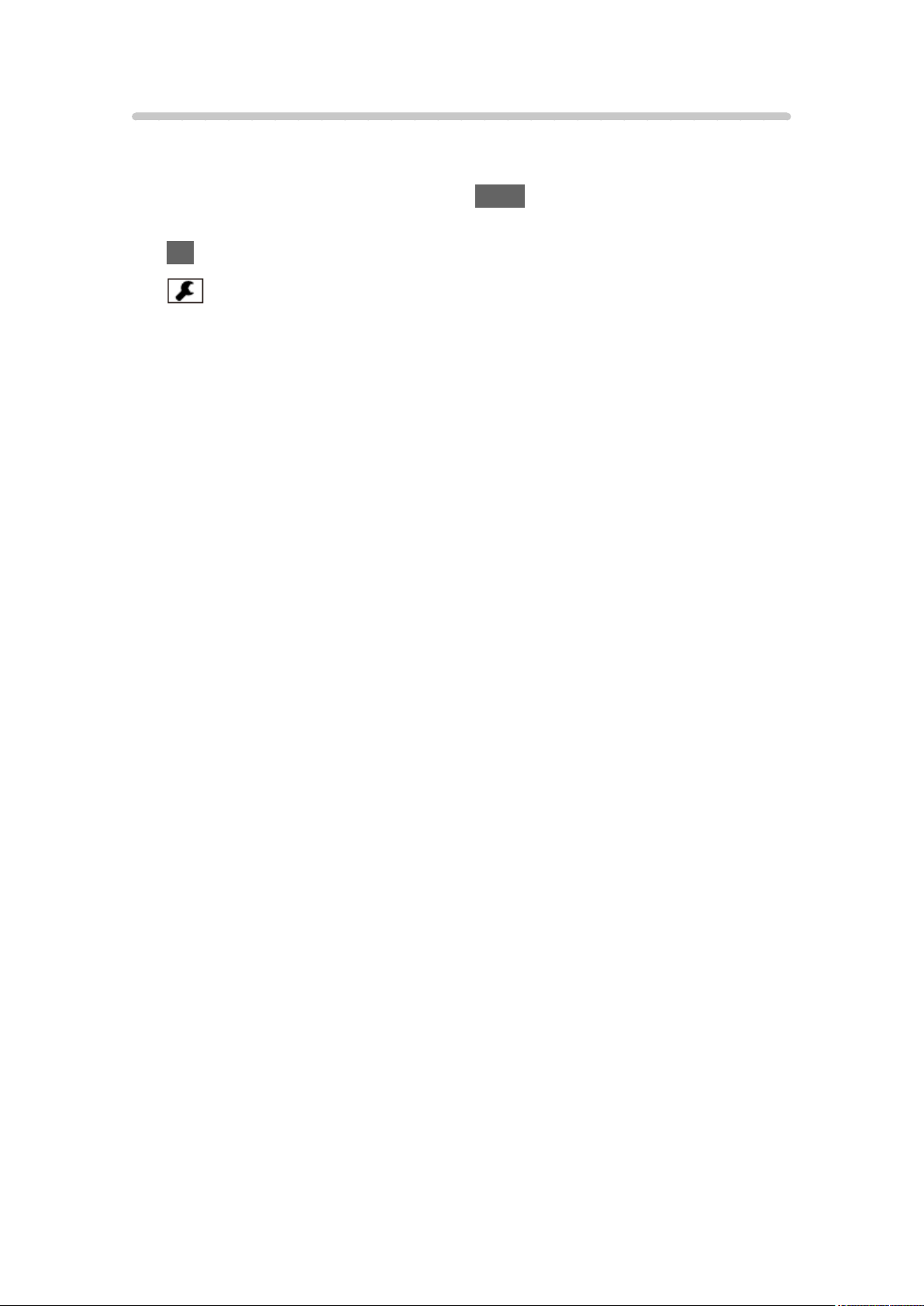
Настройки
Можете да персонализирате Списък ПРИЛОЖЕНИЯ (настройки на
екрана и т.н.).
1. Изведете Списък ПРИЛОЖЕНИЯ с APPS.
2. Изберете иконата за настройки от Списък ПРИЛОЖЕНИЯ и натиснете
OK за достъп.
3. Следвайте инструкциите на екрана.
= Забележка =
●
Елементите от менюто за настройка могат да бъдат променени без
предупреждение.
- 27 -
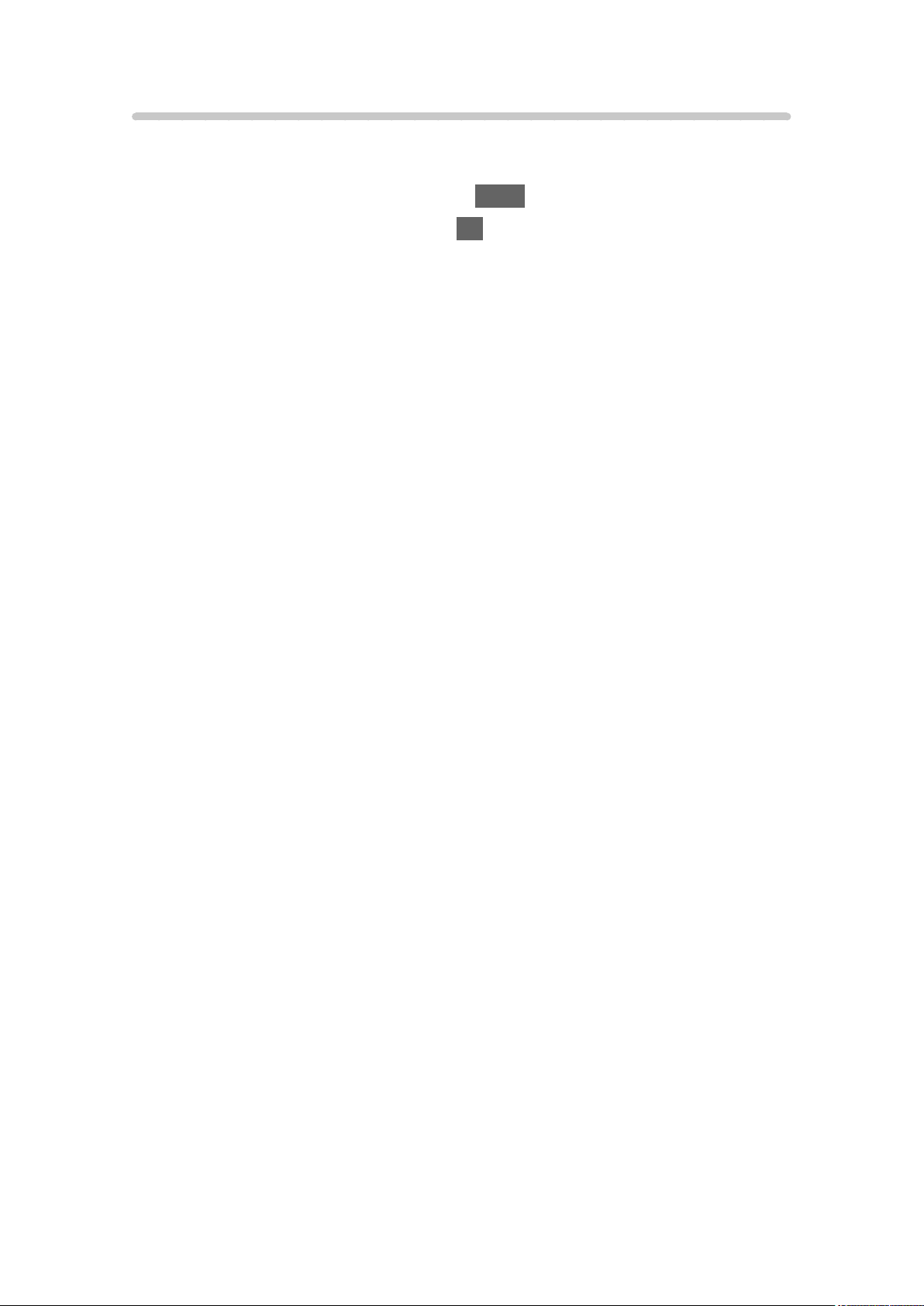
my Stream
Автоматично предоставя препоръчано съдържание (телевизионни
програми, интернет съдържание и др.).
1. Изведете Списък ПРИЛОЖЕНИЯ с APPS.
2. Изберете my Stream и натиснете OK за достъп.
3. Следвайте инструкциите на екрана.
= Забележка =
●
За пълното използване на тази функция е необходима широколентова
мрежова среда.
- 28 -
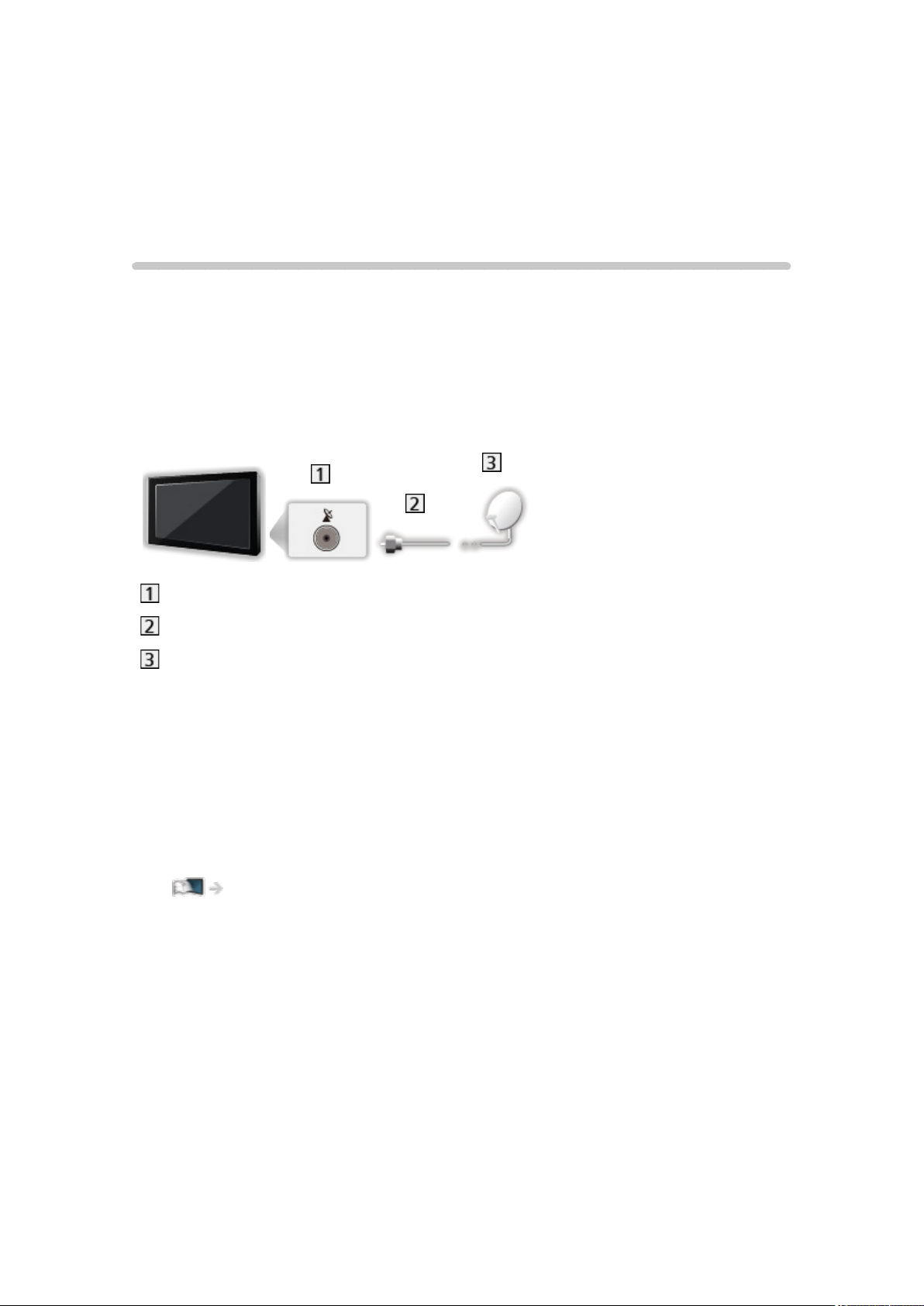
Гледане
Основна информация
Основни връзки
Моля, уверете се, че телевизорът е изключен от захранващия контакт,
преди да свързвате или откачвате кабели или оборудване.
●
Показаните външни устройства и кабели не се доставят с този
телевизор.
■ Сателитна антена
Терминал за сателитна връзка
Сателитен кабел
Сателитна антена
●
За DVB-S
●
За да сте сигурни, че вашата сателитна антена е правилно
монтирана, моля, консултирайте се с вашия местен дилър. Също
така, за повече подробности се консултирайте с излъчващите
компании на приеманите спътници.
●
Избираеми спътници и настройка на сателитна антена за приемане
на DVB-S канали
Гледане > Настройка и редактиране на канали > Избираеми спътници
- 29 -
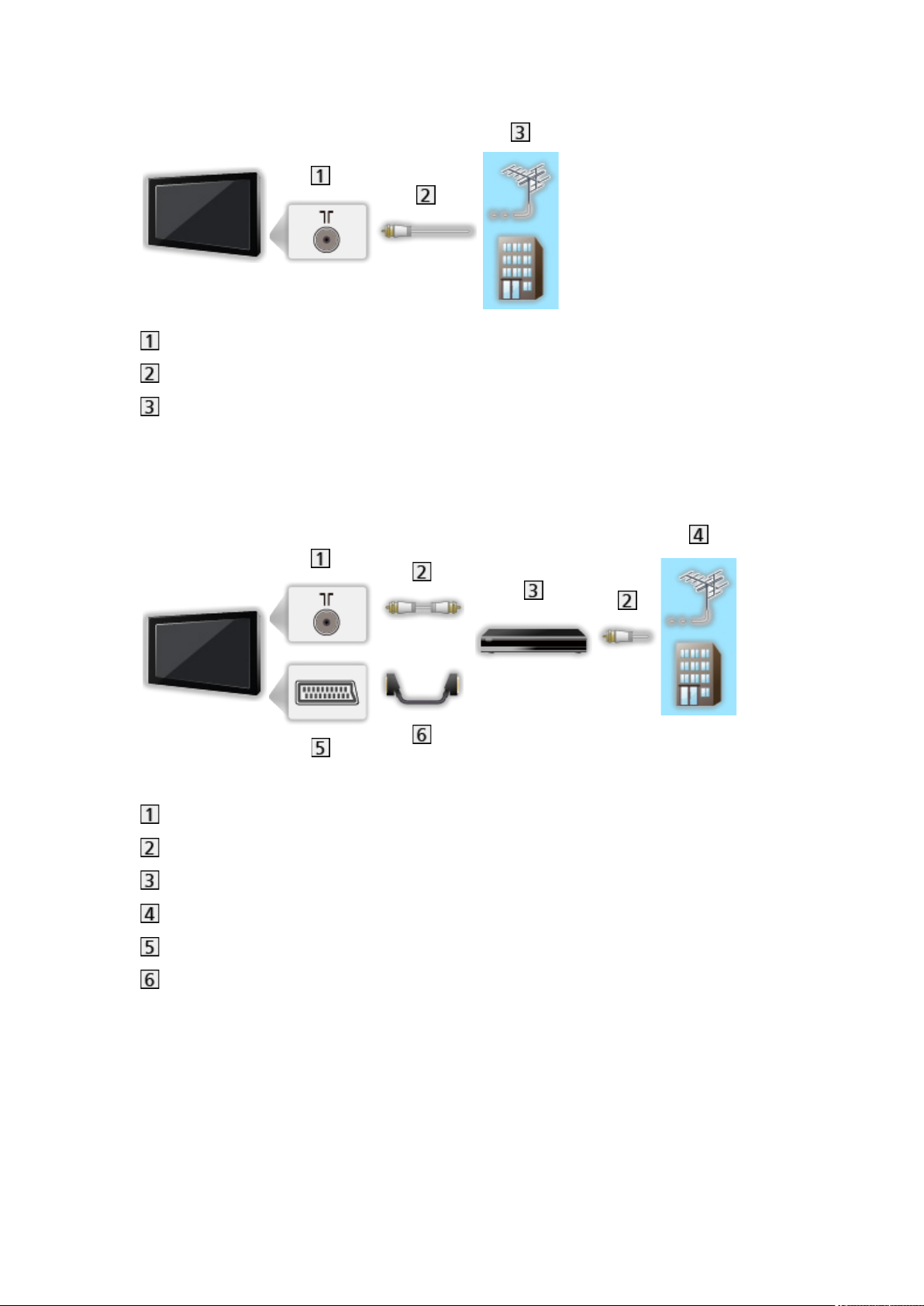
■ Антена
Терминал за наземна връзка / кабел
RF кабел
Наземна антена / Кабел
●
За DVB-C, DVB-T, Аналогов
■ DVD записващо устройство / VCR
Терминал за наземна връзка / кабел
RF кабел
DVD записващо устройство / VCR
Наземна антена / Кабел
AV1 (SCART) терминал
SCART кабел
- 30 -
